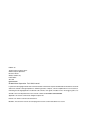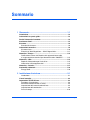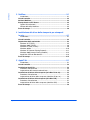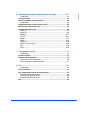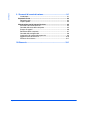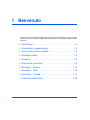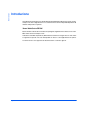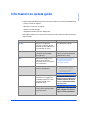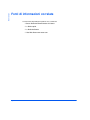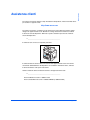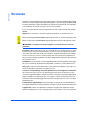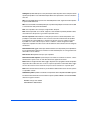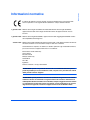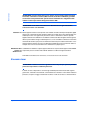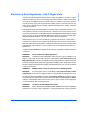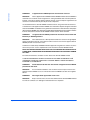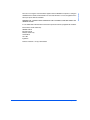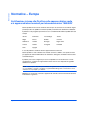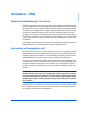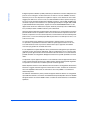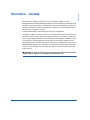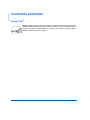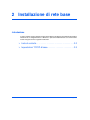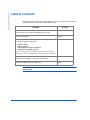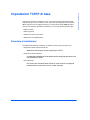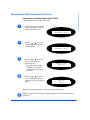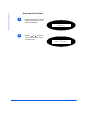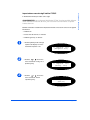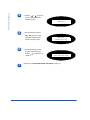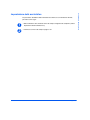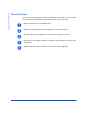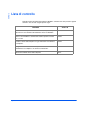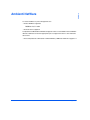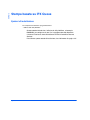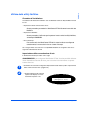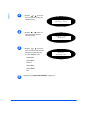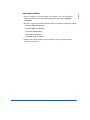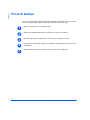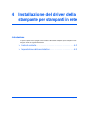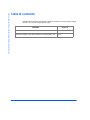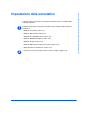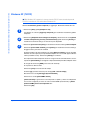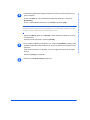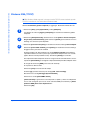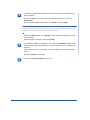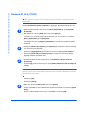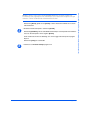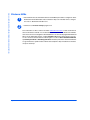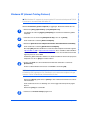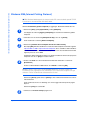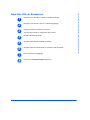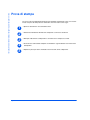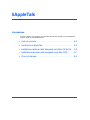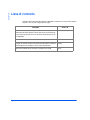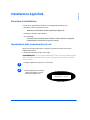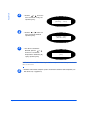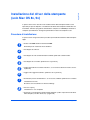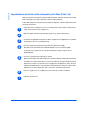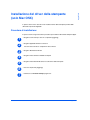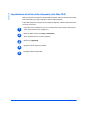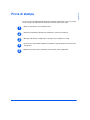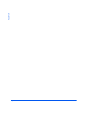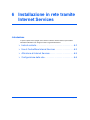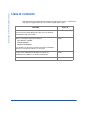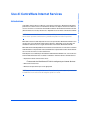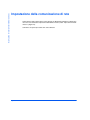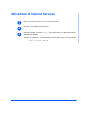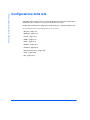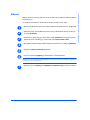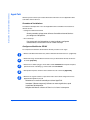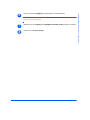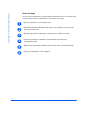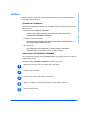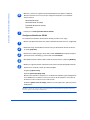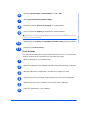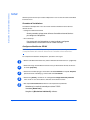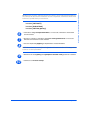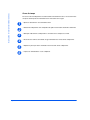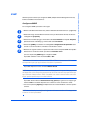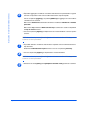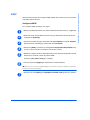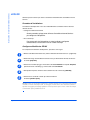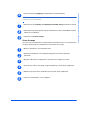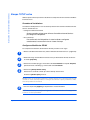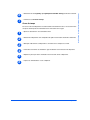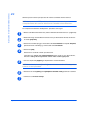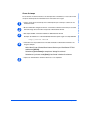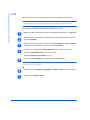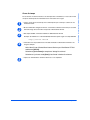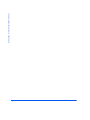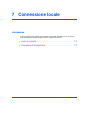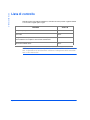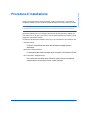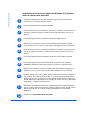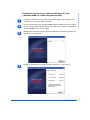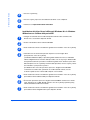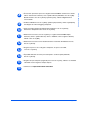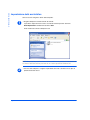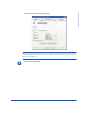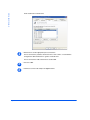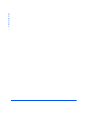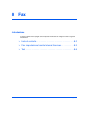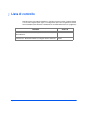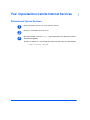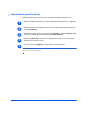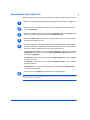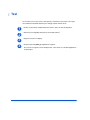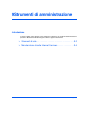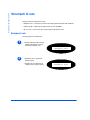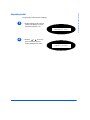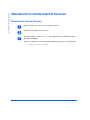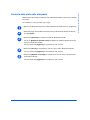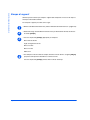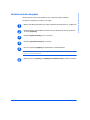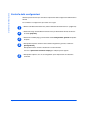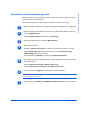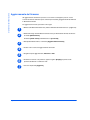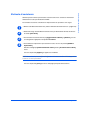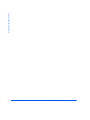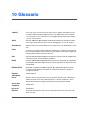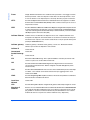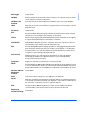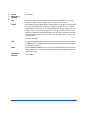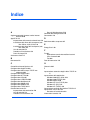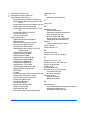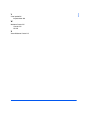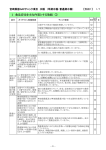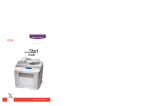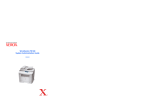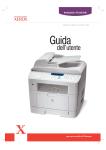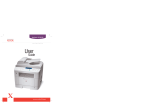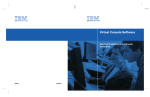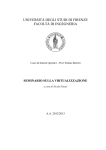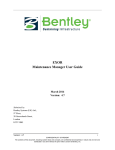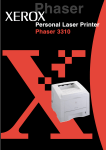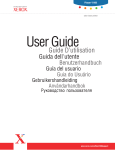Download Guida dell'utente
Transcript
WorkCentre PE120i Guida dell'amministratore di sistema 538N00042 Redatto da: The Document Company Xerox GKLS European Operations Bessemer Road Welwyn Garden City Hertfordshire AL7 1HE INGHILTERRA © 2004 Xerox Corporation. Tutti i diritti riservati. La protezione del copyright include tutte le forme di materiali e informazioni coperte dai diritti d'autore attualmente consentite dalle norme statuali o dalla giurisprudenza o altrimenti garantite, compreso, a titolo esemplificativo ma non esaustivo, il materiale generato dagli applicativi e visualizzato sullo schermo, come gli stili, i modelli, le icone, i messaggi, la grafica, ecc. Xerox® e tutti i nomi di prodotti Xerox sono marchi commerciali di XEROX CORPORATION. AppleTalk è un marchio commerciale di Apple Computer Inc. Netware è un marchio commerciale di Novell Inc. Modifiche, inaccuratezze tecniche ed errori tipografici verranno corretti nelle edizioni successive. Sommario 1 Benvenuto............................................................................... 1-1 Introduzione.................................................................................................1-2 Informazioni su questa guida ....................................................................1-3 Fonti di informazioni correlate...................................................................1-4 Assistenza clienti ........................................................................................1-5 Sicurezza......................................................................................................1-6 Standard di sicurezza...............................................................................1-8 Informazioni normative...............................................................................1-9 Sicurezza laser.......................................................................................1-10 Electricity at Work Regulations – SOLO Regno Unito............................1-11 Normative – Europa ..................................................................................1-14 Certificazione in base alla Direttiva sulle apparecchiature radio e le apparecchiature terminali per telecomunicazioni 1999/5/EC ..........1-14 Normative – USA .......................................................................................1-15 Requisiti di intestazione per l'invio di fax................................................1-15 Informazioni sull'accoppiatore dati .........................................................1-15 Normative – Canada..................................................................................1-17 Conformità ambientale .............................................................................1-18 Energy Star®..........................................................................................1-18 2 Installazione di rete base....................................................... 2-1 Introduzione..............................................................................................2-1 Lista di controllo .........................................................................................2-2 Impostazioni TCP/IP di base ......................................................................2-3 Procedura di installazione ........................................................................2-3 Attivazione o disattivazione di TCP/IP......................................................2-4 Impostazione della comunicazione di rete ...............................................2-5 Impostazione della workstation ................................................................2-9 Prova di stampa .....................................................................................2-10 WorkCenter PE120i - Guida dell'amministratore di sistema Pagina i Sommario 3 NetWare...................................................................................3-1 Introduzione ............................................................................................. 3-1 Lista di controllo......................................................................................... 3-2 Ambienti NetWare....................................................................................... 3-3 Stampa basata su IPX Queue .................................................................... 3-4 Opzioni di installazione ............................................................................ 3-4 Utilizzo delle utility NetWare .................................................................... 3-5 Prova di stampa .......................................................................................... 3-8 4 Installazione del driver della stampante per stampanti in rete.......................................................................................4-1 Introduzione ............................................................................................. 4-1 Lista di controllo......................................................................................... 4-2 Impostazione della workstation ................................................................ 4-3 Windows XP (TCP/IP).............................................................................. 4-4 Windows 2000 (TCP/IP) .......................................................................... 4-6 Windows NT V4.0 (TCP/IP) ..................................................................... 4-8 Windows 98/Me ..................................................................................... 4-10 Windows XP (Internet Printing Protocol)................................................ 4-11 Windows 2000 (Internet Printing Protocol) ............................................ 4-12 Apple Mac OSX con Rendezvous.......................................................... 4-13 Prova di stampa ........................................................................................ 4-14 5 AppleTalk ................................................................................5-1 Introduzione ............................................................................................. 5-1 Lista di controllo......................................................................................... 5-2 Installazione AppleTalk .............................................................................. 5-3 Procedura di installazione........................................................................ 5-3 Impostazione della comunicazione di rete ............................................... 5-3 Installazione del driver della stampante (solo Mac OS 8x, 9x)............... 5-5 Procedura di installazione........................................................................ 5-5 Impostazione del driver della stampante (solo Mac OS 8x, 9x)............... 5-6 Installazione del driver della stampante (solo Mac OSX) ....................... 5-7 Procedura di installazione........................................................................ 5-7 Impostazione del driver della stampante (solo Mac OSX) ....................... 5-8 Prova di stampa .......................................................................................... 5-9 Pagina ii WorkCenter PE120i - Guida dell'amministratore di sistema Sommario 6 Installazione in rete tramite Internet Services .....................6-1 Introduzione ............................................................................................. 6-1 Lista di controllo......................................................................................... 6-2 Uso di CentreWare Internet Services........................................................ 6-3 Introduzione ............................................................................................. 6-3 Impostazione della comunicazione di rete............................................... 6-4 Attivazione di Internet Services ................................................................ 6-5 Configurazione della rete........................................................................... 6-6 Ethernet ................................................................................................... 6-7 AppleTalk ................................................................................................. 6-8 NetWare................................................................................................. 6-11 TCP/IP ................................................................................................... 6-14 SNMP..................................................................................................... 6-17 SSDP ..................................................................................................... 6-19 LPR/LPD ................................................................................................ 6-20 Stampa TCP/IP nativo ........................................................................... 6-22 IPP ......................................................................................................... 6-24 HTTP...................................................................................................... 6-26 7 Connessione locale................................................................7-1 Introduzione ............................................................................................. 7-1 Lista di controllo......................................................................................... 7-2 Procedura di installazione ......................................................................... 7-3 Impostazione della workstation................................................................ 7-8 Prova di stampa o di digitalizzazione..................................................... 7-11 8 Fax ...........................................................................................8-1 Introduzione ............................................................................................. 8-1 Lista di controllo......................................................................................... 8-2 Fax: impostazione tramite Internet Services ........................................... 8-3 Attivazione di Internet Services................................................................ 8-3 Impostazione generale del fax ................................................................. 8-4 Impostazione della rubrica fax ................................................................. 8-5 Test .............................................................................................................. 8-6 WorkCenter PE120i - Guida dell'amministratore di sistema Pagina iii Sommario 9 Strumenti di amministrazione ...............................................9-1 Introduzione ............................................................................................. 9-1 Strumenti di rete ......................................................................................... 9-2 Reimposta rete......................................................................................... 9-2 Imposta predef ......................................................................................... 9-3 Manutenzione tramite Internet Services................................................... 9-4 Attivazione di Internet Services................................................................ 9-4 Controllo dello stato della stampante....................................................... 9-5 Stampa di rapporti.................................................................................... 9-6 Definizione della stampante..................................................................... 9-7 Controllo delle configurazioni................................................................... 9-8 Impostazioni di manutenzione generale .................................................. 9-9 Aggiornamento del firmware .................................................................. 9-10 Richiesta di assistenza .......................................................................... 9-11 10 Glossario...............................................................................10-1 Pagina iv WorkCenter PE120i - Guida dell'amministratore di sistema 1 Benvenuto Grazie per aver scelto WorkCentre PE120i. Questi prodotti sono stati progettati per essere facilmente utilizzati; tuttavia, per sfruttare al meglio il potenziale del dispositivo si consiglia di leggere la Guida dell'utente. ¾ Introduzione. . . . . . . . . . . . . . . . . . . . . . . . . . . . . . . . . . . . 1-2 ¾ Informazioni su questa guida. . . . . . . . . . . . . . . . . . . . . . . 1-3 ¾ Fonti di informazioni correlate . . . . . . . . . . . . . . . . . . . . . . 1-4 ¾ Assistenza clienti . . . . . . . . . . . . . . . . . . . . . . . . . . . . . . . . 1-5 ¾ Sicurezza. . . . . . . . . . . . . . . . . . . . . . . . . . . . . . . . . . . . . . 1-6 ¾ Informazioni normative . . . . . . . . . . . . . . . . . . . . . . . . . . . 1-9 ¾ Normative – Europa. . . . . . . . . . . . . . . . . . . . . . . . . . . . . 1-14 ¾ Normative – USA. . . . . . . . . . . . . . . . . . . . . . . . . . . . . . . 1-15 ¾ Normative – Canada . . . . . . . . . . . . . . . . . . . . . . . . . . . . 1-17 ¾ Conformità ambientale . . . . . . . . . . . . . . . . . . . . . . . . . . 1-18 WorkCenter PE120i – Guida dell’amministratore di sistema Pagina 1-1 Benvenuto Introduzione Xerox WorkCentre PE120i è una famiglia di dispositivi digitali utilizzabili per operazioni di copia, stampa, invio di fax e digitalizzazione. Le caratteristiche e le funzioni disponibili dipendono dal modello di dispositivo acquistato: Xerox WorkCentre PE120i Questo modello è dotato di funzionalità di copia digitale, digitalizzazione diretta e invio di fax. Offre inoltre funzioni di stampa in rete. La dotazione standard comprende un Alimentatore documenti e un singolo Vassoio carta, inoltre è supportata la capacità 2 facciate. È disponibile un Vassoio carta supplementare in opzione. Le funzioni di rete sono supportate da documentazione e software appositi. Pagina 1-2 WorkCenter PE120i – Guida dell’amministratore di sistema In questa Guida dell'amministratore di sistema alcuni termini sono usati intercambiabilmente: ¾ Carta è sinonimo di supporto. ¾ Documento è sinonimo di originale. ¾ Pagina è sinonimo di foglio. ¾ WorkCentre PE120i è sinonimo di dispositivo. Nella seguente tabella sono fornite ulteriori informazioni sulle convenzioni utilizzate all'interno di questa guida. CONVENZIONE DESCRIZIONE ESEMPIO Corsivo Utilizzato per evidenziare una parola o una frase. Anche i riferimenti ad altre pubblicazioni sono evidenziati in corsivo. Xerox WorkCentre PE120i. Testo tra parentesi Utilizzato per evidenziare la selezione di una modalità o di un pulsante. ¾ Selezionare l'alimentazione Sono poste ai margini e sono usate per fornire ulteriori informazioni utili su una funzione o una caratteristica. z Per le istruzioni sul caricamento Note della carta richiesta premendo [Alimentazione carta]. dei supporti, fare riferimento a "Caricamento della carta" nella Guida dell'utente. Nota di specifica Fornisce informazioni più specifiche sul dispositivo. L Attenzione Questa dicitura contrassegna delle dichiarazioni che suggeriscono la possibilità di danni meccanici conseguentemente a una determinata azione. ATTENZIONE: NON utilizzare solventi organici o chimici forti o prodotti di pulizia ad aerosol né versare liquidi direttamente su nessuna area. Avvertenza Questa dicitura è usata per avvisare l'utente della possibilità di lesioni personali. WorkCenter PE120i – Guida dell’amministratore di sistema Per le specifiche complete sui supporti, fare riferimento a "Specifiche sui supporti" nella Guida dell'utente AVVERTENZA: il prodotto deve essere collegato a un circuito di messa a terra di protezione. Pagina 1-3 Benvenuto Informazioni su questa guida Benvenuto Fonti di informazioni correlate Le informazioni disponibili per il prodotto sono costituite da: - Questa Guida dell'amministratore di sistema - La Guida rapida - La Guida dell'utente - Il sito Web Xerox www.xerox.com Pagina 1-4 WorkCenter PE120i – Guida dell’amministratore di sistema Per ottenere assistenza durante e dopo l'installazione del prodotto, visitare il sito Web Xerox per soluzioni e supporto online: http://www.xerox.com Per ulteriore assistenza, contattare i nostri esperti presso Xerox Welcome Center, oppure rivolgersi al rappresentante locale. Quando ci si rivolge all'assistenza telefonica, indicare il numero di serie del dispositivo. Utilizzare lo spazio sottostante per annotare il numero di serie del dispositivo: n.____________________________________________ Il numero di serie si trova sul coperchio posteriore. Il numero di telefono di Xerox Welcome Center o del rappresentante locale viene fornito al momento dell'installazione del dispositivo. Per comodità e riferimento futuro, annotare il numero di telefono nello spazio sottostante: Numero di telefono di Xerox Welcome Center o del rappresentante locale: n.____________________________________________ Xerox US Welcome Center: 1-800-821-2797 Xerox Canada Welcome Center: 1-800-93-XEROX (1-800-939-3769) WorkCenter PE120i – Guida dell’amministratore di sistema Pagina 1-5 Benvenuto Assistenza clienti Benvenuto Sicurezza Il prodotto e le parti di ricambio Xerox sono stati progettati e testati per soddisfare rigidi requisiti di sicurezza, compresi l'approvazione della Safety Agency e la conformità agli standard stabiliti in materia ambientale. Leggere attentamente le seguenti istruzioni prima di usare il prodotto e fare riferimento ad esse per assicurare un uso sicuro nel tempo. Il test e le caratteristiche di sicurezza del prodotto sono stati verificati usando solo materiali XEROX. Seguire tutte le avvertenze e le istruzioni riportate sul prodotto o in dotazione con esso. Questo contrassegno di AVVERTENZA segnala agli utenti che vi è il rischio di lesioni personali. Questo contrassegno di AVVERTENZA segnala agli utenti la presenza di parti molto calde. AVVERTENZA: il prodotto deve essere collegato a un circuito di messa a terra di protezione. Il prodotto è dotato di una spina a 3 fili, con un polo di messa a terra di protezione. La spina è idonea solo per una presa di alimentazione con messa a terra. Si tratta di una funzione di sicurezza. Per evitare il rischio di scossa elettrica, contattare l'elettricista per far sostituire la presa nel caso non si riesca a inserire la spina. Non usare mai una presa adattatore con messa a terra per collegare il prodotto a una presa di alimentazione sprovvista di un terminale di connessione a terra. Il prodotto deve essere azionato con una fonte di alimentazione conforme ai dati sul contrassegno. Se non si è certi del tipo di alimentazione disponibile, consultare la società elettrica locale. Non poggiare nulla sul cavo di alimentazione. Non posizionare il prodotto in un luogo in cui le persone potrebbero calpestare o inciampare nel cavo. L'uso di un cavo di prolunga con questo prodotto non è né consigliato né autorizzato. Se si rende necessario usare un cavo di prolunga provvisto di una corretta messa a terra, controllare i regolamenti edilizi e i requisiti assicurativi. Controllare che gli amperaggi totali dei prodotti collegati al cavo di prolunga non siano superiori a quelli consentiti dal cavo stesso. Controllare inoltre che l'amperaggio totale dei prodotti collegati alle prese a muro non superi quello della presa. Il sezionatore di alimentazione per questo prodotto è costituito dal cavo di alimentazione. Per togliere l'alimentazione elettrica al prodotto, scollegare il cavo di alimentazione dalla presa. L'apparecchio è dotato di un dispositivo di risparmio energetico per risparmiare energia quando la stampante non è usata. La macchina può essere lasciata accesa senza interruzioni. Pagina 1-6 WorkCenter PE120i – Guida dell’amministratore di sistema Non usare prodotti di pulizia a spruzzo. Per i metodi di pulizia corretti, seguire le istruzioni riportate in questa Guida dell'utente. Non usare mai ricambi o materiali di pulizia per scopi diversi da quelli previsti. Tenere tutti i ricambi e i materiali fuori dalla portata dei bambini. Non usare il prodotto vicino ad acqua, luoghi umidi o all'aperto. Non collocare il prodotto su un carrello, supporto o tavolo instabile. Il prodotto potrebbe cadere, causando lesioni alle persone o gravi danni al prodotto stesso. Fessure e aperture nell'armadietto e nella parte posteriore e laterale del prodotto sono predisposte ai fini della ventilazione. Per assicurare il corretto funzionamento del prodotto e proteggerlo dal surriscaldamento, le aperture non devono essere né ostruite né coperte. Il prodotto non va mai collocato sopra o vicino a radiatori o valvole di regolazione della temperatura. Il prodotto non deve essere collocato all'interno di una struttura senza un'adeguata ventilazione. Non introdurre mai oggetti di alcun tipo all'interno delle fessure del prodotto poiché potrebbero toccare punti pericolosi di tensione o mettere in cortocircuito delle parti, con conseguente rischio di incendio o scossa elettrica. Non versare mai liquidi di alcun tipo sopra il prodotto. Non rimuovere mai coperchi o protezioni per la cui rimozione è richiesto un attrezzo, a meno di indicazioni in questo senso in un kit di manutenzione approvato da Xerox. Non disattivare mai gli interruttori di bloccaggio. I dispositivi sono progettati in modo da impedire all'operatore di accedere alle aree non sicure. Coperchi, protezioni e interruttori di bloccaggio servono ad assicurare che la macchina non possa essere azionata con i coperchi aperti. Non mettere le mani nell'area del fusore, posta all'interno dell'area del vassoio di uscita, perché ci si potrebbe scottare. Standard di qualità: il prodotto è realizzato nel rispetto del sistema di qualità ISO 9002 registrato. Per ulteriori informazioni sulla sicurezza relativa a questo prodotto XEROX o ai materiali XEROX, chiamare il seguente numero: EUROPA +44 (0) 1707 353434 USA/CANADA 1 800 928 6571 WorkCenter PE120i – Guida dell’amministratore di sistema Pagina 1-7 Benvenuto Scollegare il prodotto dalla presa a muro prima di procedere alla pulizia. Usare sempre materiali specifici per il prodotto. L'uso di altri materiali può deteriorare le prestazioni e creare una situazione di rischio. Benvenuto Standard di sicurezza EUROPA Questo prodotto XEROX è stato certificato dalla seguente Agenzia che utilizza gli standard di sicurezza elencati. Agenzia: TUV Rheinland Standard: IEC60950 3a Edizione Emendamenti A1, A2, A3, A4 e A11. USA/CANADA Questo prodotto XEROX è stato certificato dalla seguente Agenzia che utilizza gli standard di sicurezza elencati. Agenzia: UNDERWRITERS LABORATORIES Standard: UL 60950 3a Edizione. La certificazione si basa su accordi di reciprocità, compresi i requisiti per il Canada. Pagina 1-8 WorkCenter PE120i – Guida dell’amministratore di sistema Il simbolo CE applicato a questo prodotto conferma la Dichiarazione di conformità della Xerox Corporation con le seguenti direttive dell'Unione europea alle date indicate: 1 gennaio 1995: Direttiva del Consiglio 73/23/EEC emendata dalla Direttiva del Consiglio 93/68/EEC, approssimazione delle norme degli stati membri relative alle apparecchiature a bassa tensione. 1 gennaio 1996: Direttiva del Consiglio 89/336/EEC, approssimazione delle leggi degli Stati Membri relative alla compatibilità elettromagnetica. 9 marzo 1999: Direttiva del Consiglio 99/5/EC sulle apparecchiature radio e sulle apparecchiature di terminale di telecomunicazioni e il riconoscimento reciproco della loro conformità. Una dichiarazione completa, che definisce le direttive pertinenti e gli standard di riferimento, può essere richiesta al rappresentante Xerox o contattando: Environment, Health and Safety Xerox Limited Bessemer Road Welwyn Garden City Hertfordshire AL7 1HE Inghilterra Numero di telefono: +44 (0) 1707 353434 AVVERTENZA: questo è un prodotto di Classe A. In un ambiente domestico questo prodotto potrebbe provocare interferenze radio, nel qual caso è possibile che l'utente debba prendere misure adeguate. AVVERTENZA: questo prodotto è fornito di un certificato che garantisce che è stato realizzato e testato in conformità con rigide normative di sicurezza e interferenza di radiofrequenze. Qualsiasi modifica non autorizzata, compresa l'aggiunta di nuove funzioni o il collegamento di dispositivi esterni, può influire su tale certificazione. Per l'elenco degli accessori approvati, contattare il rappresentante locale di XEROX Limited. WorkCenter PE120i – Guida dell’amministratore di sistema Pagina 1-9 Benvenuto Informazioni normative Benvenuto AVVERTENZA: perché il dispositivo possa operare in prossimità di apparecchiature industriali, scientifiche e medicali (ISM, Industrial, Scientific and Medical), potrebbe essere necessario prendere delle speciali misure di limitazione o mitigazione delle radiazioni esterne provenienti dall'apparecchiatura ISM. AVVERTENZA: ai fini della conformità con la Direttiva del Consiglio 89/336/EEC, è necessario usare cavi schermati. FCC Parte 15 Questa apparecchiatura è stata provata ed è risultata conforme ai limiti per i dispositivi digitali di Classe A, conformemente alle specifiche della Parte 15 delle norme FCC. Questi limiti sono studiati per fornire una ragionevole protezione contro le interferenze dannose quando l'apparecchiatura viene utilizzata in un ambiente commerciale. Questa apparecchiatura genera, utilizza e può irradiare energia a radiofrequenza e, se non è installata e utilizzata in conformità al manuale di istruzioni, può provocare interferenze dannose per le radiocomunicazioni. L'uso di questa apparecchiatura in un'area residenziale potrebbe provocare interferenze dannose, nel qual caso sarà necessario rimuovere le interferenze a proprie spese. Riferimento CFR Cambiamenti o modifiche a questa apparecchiatura non espressamente approvati da XEROX 47 Parte 15 Corporation possono rendere nullo il diritto dell'utente a utilizzare l'apparecchiatura. Sezione 15.21 Ai fini della conformità con le norme FCC, è necessario usare cavi schermati. Sicurezza laser AVVERTENZA: l'utilizzo di controlli o regolazioni diversi da quelli qui specificati potrebbe provocare l'esposizione a radiazioni pericolose. In merito ai laser, il dispositivo è conforme agli standard prestazionali fissati dalle agenzie governative, nazionali e internazionali, come Prodotto laser di Classe 1. Non emette radiazioni pericolose, in quanto il raggio è totalmente racchiuso in tutte le fasi d'uso e di manutenzione. Pagina 1-10 WorkCenter PE120i – Guida dell’amministratore di sistema La Electricity at Work Regulation 1989 è entrata in vigore in Inghilterra e nel Galles il 1 aprile 1990. Ai sensi di questa norma, è fatto obbligo a tutti i datori di lavoro e ai liberi professionisti di assicurare che l'impianto elettrico nei propri edifici sia realizzato, mantenuto e azionato in modo da evitare, per quanto ragionevolmente fattibile, pericoli. Ciò include assicurare che tutte le apparecchiature elettriche collegate a detti impianti elettrici siano costruite, mantenute e azionate in sicurezza. Tutti i dispositivi Xerox sono stati progettati in conformità a rigorosi standard di sicurezza e sono stati sottoposti a numerosi severi test di sicurezza, compresi la connessione di messa a terra, la resistenza d'isolamento e test di rigidità dielettrica. Gli stabilimenti produttivi di Xerox Limited hanno ricevuto il certificato di qualità ISO 9000 e sono sottoposti a normali controlli da parte del British Standards Institution o un ente di standard nazionale equivalente. I dispositivi Xerox che sono stati correttamente e regolarmente sottoposti a manutenzione e assistenza non devono essere sottoposti ad altri specifici test di sicurezza, conformemente alla norma 1989. I clienti che desiderano completare i test di sicurezza devono contattare Xerox Limited (per ulteriori informazioni, vedere a pagina 1-13) per consigli prima di procedere a qualsiasi test. Le apparecchiature XEROX devono tuttavia essere sottoposte a regolari interventi di manutenzione e assistenza. DOMANDA: Cos'è la Electricity at Work Regulation? RISPOSTA: La Electricity at Work Regulation 1989 è entrata in vigore in Inghilterra e nel Galles il 1 aprile 1990. Ai sensi di questa norma, è fatto obbligo a tutti i datori di lavoro e ai liberi professionisti di assicurare che l'impianto elettrico nei propri edifici sia realizzato, mantenuto e azionato in modo da evitare, per quanto ragionevolmente fattibile, pericoli. Ciò include assicurare che tutte le apparecchiature elettriche collegate a detti impianti elettrici siano costruite, mantenute e azionate in sicurezza. DOMANDA: XEROX Limited è conforme alla Electricity at Work Regulation? RISPOSTA: Ai sensi di questa norma, è fatto obbligo a tutti i datori di lavoro e ai liberi professionisti di assicurare che l'impianto elettrico nei propri edifici sia effettivamente sicuro. La norma non impone tale obbligo, fra gli altri, ai costruttori o fornitori di detti impianti elettrici. I nostri clienti possono tuttavia avere la certezza che tutte le apparecchiature XEROX che XEROX Limited e i suoi distributori autorizzati forniscono ai clienti, sono conformi a tutte le legislazioni e a tutti gli standard sulla sicurezza pertinenti. DOMANDA: Le apparecchiature XEROX sono sicure? RISPOSTA: Tutte le apparecchiature XEROX fornite da XEROX Limited e dai suoi distributori autorizzati sono conformi a tutte le legislazioni e a tutti gli standard sulla sicurezza pertinenti. WorkCenter PE120i – Guida dell’amministratore di sistema Pagina 1-11 Benvenuto Electricity at Work Regulations – SOLO Regno Unito Benvenuto DOMANDA: L'apparecchiatura XEROX presente nei miei locali è sicura? RISPOSTA: Tutte le apparecchiature XEROX fornite da XEROX Limited e dai suoi distributori autorizzati sono conformi a tutte le legislazioni e a tutti gli standard sulla sicurezza pertinenti. Tuttavia, come tutte le apparecchiature elettriche, devono essere sottoposte regolarmente ad assistenza e manutenzione da parte di personale competente. I tecnici dell'Assistenza clienti di XEROX Limited assicurano che gli interventi di assistenza e manutenzione sulle apparecchiature XEROX sono effettuati nel rispetto dei rigorosi standard di sicurezza XEROX. Chi desidera che le gli interventi di assistenza e manutenzione sulle proprie apparecchiature XEROX siano effettuati nel rispetto di detti standard elevati è pregato di contattare il centro di Assistenza clienti locale di XEROX Limited. Saranno lieti di assistervi. DOMANDA: Le apparecchiature XEROX presenti nei miei locali sono conformi alle Electricity at Work Regulations? RISPOSTA: Tutti i datori di lavoro e i liberi professionisti devono assicurare che gli impianti elettrici nei propri locali siano sicuri. Devono inoltre assicurare che anche le apparecchiature XEROX presenti nei locali siano sicure. La divisione Product Safety di XEROX Limited ha preparato una guida che contiene un elenco dei test che possono essere completati dal centro Assistenza clienti di XEROX Limited. DETTI TEST DEVONO ESSERE EFFETTUATI SOLO DA PERSONE IN POSSESSO DELLE COMPETENZE, CONOSCENZE ED ESPERIENZA PERTINENTI PER PORTARE A TERMINE TALI TEST. Per ulteriori informazioni, contattare il centro Assistenza clienti di XEROX Limited. L'USO DI PROCEDURE E APPARECCHIATURE DI TEST NON APPROPRIATE PUÒ CONDURRE A RISULTATI FUORVIANTI E CAUSARE MORTE, LESIONI PERSONALI E/O DANNI ALLA PROPRIETÀ. DOMANDA: Vorrei effettuare dei miei test di sicurezza sull'apparecchiatura XEROX presente nei miei locali. RISPOSTA: Può ovviamente richiedere i test che ritiene necessari per assicurarsi che l'apparecchiatura XEROX sia sicura. L'Assistenza clienti di XEROX sarà lieta di consigliarle tali test. DOMANDA: Ho bisogno delle registrazioni di tutti i test. RISPOSTA: Dopo i test di sicurezza, il suo tecnico dell'Assistenza clienti di XEROX Limited le fornirà un certificato con i dettagli sui risultati di tutti i test completati. Pagina 1-12 WorkCenter PE120i – Guida dell’amministratore di sistema NOTARE CHE: L'UTENTE DEVE GARANTIRE CHE L'APPARECCHIATURA XEROX SIA SEMPRE SICURA. In caso di domande sulle informazioni contenute in questo documento, la preghiamo di contattarci. Environment, Health and Safety XEROX Limited Bessemer Road Welwyn Garden City Hertfordshire AL7 1HE Inghilterra Numero di telefono: +44 (0) 1707 353434 WorkCenter PE120i – Guida dell’amministratore di sistema Pagina 1-13 Benvenuto Nel caso in cui vengano riscontrati difetti, l'apparecchiatura XEROX verrà spenta e scollegata dall'alimentazione elettrica finché il difetto non sarà stato eliminato. Le verrà consigliata l'azione idonea per poter eliminare tali difetti. Benvenuto Normative – Europa Certificazione in base alla Direttiva sulle apparecchiature radio e le apparecchiature terminali per telecomunicazioni 1999/5/EC Questo prodotto Xerox è stato certificato da Xerox per una connessione a terminale singolo paneuropea alla rete pubblica commutata (PSTN) conformemente alla Direttiva 1999/5/EC. Il prodotto è stato progettato per funzionare con i centralini PSTN e PBX compatibili dei Paesi europei: Austria Germania Lussemburgo Svezia Belgio Grecia Olanda Svizzera Danimarca Islanda Norvegia Regno Unito Francia Irlanda Portogallo Finlandia Italia Spagna In caso di problemi, contattare subito il rappresentante locale Xerox. Questo prodotto è stato collaudato ed è risultato conforme a TBR21, una specifica tecnica per apparecchi terminali utilizzabili su reti telefoniche analogiche commutate nell'area della Comunità Europea. Il prodotto può essere configurato per essere compatibile con reti di altri Paesi. Per tale configurazione, contattare un rappresentante Xerox. Non vi sono impostazioni regolabili dall'utente nel prodotto. NOTA: sebbene questo dispositivo possa utilizzare sia segnali di selezione a impulsi (sistema decadico) che a toni (DTMF), si suggerisce di utilizzare i segnali DTMF. DTMF garantisce l'instaurazione di una chiamata in modo più rapido e più affidabile. Modifiche e/o connessioni a software o apparecchi di controllo esterni non autorizzate da Xerox, invalideranno la garanzia. Pagina 1-14 WorkCenter PE120i – Guida dell’amministratore di sistema Benvenuto Normative – USA Requisiti di intestazione per l'invio di fax Il Telephone Consumer Protection Act (legge sulla protezione degli utenti del telefono) del 1991 sancisce l'illegalità dell'uso di un computer o di un altro dispositivo elettronico per inviare qualsiasi messaggio via fax a meno che tale messaggio non contenga chiaramente, nel margine superiore o inferiore di ciascuna pagina trasmessa oppure nella prima pagina della trasmissione, la data e l'ora di invio e l'identificativo della società o altra entità, oppure dell'individuo che invia il messaggio e il numero di telefono dell'apparecchio inviante, o della relativa società, oppure di un'altra entità o individuo. (Il numero di telefono fornito potrebbe non essere un numero 900 o qualsiasi altro numero per il quale le modifiche superano gli addebiti per le chiamate locali o interurbane.) Per programmare queste informazioni nella propria macchina FAX, fare riferimento a "Impostazione dell'ID del dispositivo" nella Guida dell'utente e seguire le indicazioni fornite. Informazioni sull'accoppiatore dati Questo dispositivo è conforme con la Parte 68 delle norme FCC e con le specifiche adottate dall'Administrative Council for Terminal Attachments (ACTA). Sul retro di questo dispositivo, un'etichetta contiene varie informazioni, fra cui un identificatore di prodotto con questo formato: US:AAAEQ##TXXXX. Se richiesto, questo numero va fornito alla società telefonica. La spina e la presa utilizzate per collegare questa apparecchiatura ai cavi dell'edificio e alla rete telefonica deve essere conforme alle norme FCC, parte 68, e ai requisiti adottati dall'ACTA. Con questo prodotto vengono forniti un cavo del telefono e una spina modulare omologati. Il prodotto è studiato per il collegamento a una presa modulare compatibile che risulti anche conforme. AVVERTENZA: la società telefonica locale potrà fornire informazioni sul tipo di presa modulare installata sulla linea in uso. Il collegamento di questo dispositivo a una presa non autorizzata potrebbe comportare danni alle apparecchiature della società telefonica. Il proprietario del dispositivo, e non Xerox, si assume qualsiasi responsabilità e obbligo riguardo qualsiasi danno causato dalla connessione di questo dispositivo a una presa non autorizzata. Il dispositivo può essere collegato in sicurezza alle seguenti prese modulari standard: USOC RJ-11C tramite cavo telefonico conforme (con prese modulari) fornito con il kit di installazione. Per i dettagli, vedere le istruzioni sull'installazione. WorkCenter PE120i – Guida dell’amministratore di sistema Pagina 1-15 Benvenuto Il Ringer Equivalence Number (o REN) è utilizzato per determinare il numero di dispositivi che possono essere collegati a una linea telefonica. Un numero eccessivo di REN su una linea telefonica può far sì che i dispositivi non squillino in risposta a una chiamata in arrivo. Nella maggior parte delle zone, ma non in tutte, la somma dei REN non deve superare cinque (5). Per essere sicuri del numero di dispositivi collegabili a una linea, come stabilito dai REN totali, contattare la propria società telefonica. Per i prodotti approvati dopo il 23 luglio 2001, il REN fa parte dell'identificativo del prodotto, il quale ha il formato US:AAAEQ##TXXXX. Le cifre rappresentate da ## sono il REN senza un punto decimale (ad esempio, 03 è un REN di 0.3). Per i prodotti precedenti, il REN è indicato a parte sull'etichetta. Se questa apparecchiatura Xerox danneggia la linea telefonica, la società telefonica avvertirà preventivamente l'utente che potrebbe essere necessaria l'interruzione temporanea del servizio. Tuttavia, se il preavviso non è una soluzione pratica, la società telefonica avviserà l'utente quanto prima. Inoltre, si verrà avvisati del proprio diritto di presentare un reclamo presso l'FCC, se lo si ritiene necessario. La società telefonica può modificare i propri impianti, le apparecchiature, le operazioni o le procedure che potrebbero influenzare l'utilizzo di questa apparecchiatura. In tal caso, la società telefonica invierà un preavviso affinché l'utente possa apportare le modifiche necessarie per garantire la continuità del servizio. In caso di problemi con questo dispositivo Xerox, per informazioni sulla garanzia o per riparazioni, contattare il centro di assistenza appropriato, indicato sul dispositivo stesso o riportato nella guida. Se questa apparecchiatura sta arrecando danni alla rete telefonica, la società telefonica potrebbe richiedere lo scollegamento dell'apparecchiatura fino a quando il problema non viene risolto. Le riparazioni a questo apparecchio devono essere effettuate solo da un rappresentante Xerox o da un servizio autorizzato da Xerox. Ciò si applica sempre, durante e dopo il periodo di garanzia. Le riparazioni non autorizzate, invalidano il periodo residuo di garanzia. Questo dispositivo non deve essere utilizzato su linee di assistenza. Il collegamento all'assistenza telefonica è soggetto alle tariffe vigenti. Per informazioni in merito, contattare la commissione dei servizi di pubblica utilità statali, la commissione dei servizi pubblici o la commissione dell'azienda privata. Se l'ambiente di installazione (ufficio) è dotato di apparecchiature di allarme con collegamenti speciali alla linea telefonica, assicurarsi che l'installazione di questo dispositivo Xerox non disabiliti tali apparecchiature. Se si hanno dubbi in merito, consultare la società telefonica o un installatore qualificato. Pagina 1-16 WorkCenter PE120i – Guida dell’amministratore di sistema Benvenuto Normative – Canada Questo prodotto soddisfa le specifiche tecniche per l'industria vigenti in Canada. Il Ringer Equivalence Number (REN) indica il numero massimo di dispositivi consentiti per essere collegati a un'interfaccia telefonica. L'interruzione su un'interfaccia potrebbe consistere in una qualsiasi combinazione di dispositivi soggetti solo al requisito che la somma di REN di tutti i dispositivi non sia superiore a cinque. Il numero REN è riportato sull'etichetta apposta sul retro del dispositivo. Le riparazioni ai dispositivi certificati devono essere effettuate da un servizio di manutenzione canadese certificato, indicato dal fornitore. Qualsiasi riparazione o alterazione eseguita da un utente a questa apparecchiatura per ovviare a problemi di funzionamento, potrebbe fornire alla società telefonica i requisiti legali per richiedere all'utente di scollegare l'apparecchiatura. Per la propria protezione, gli utenti dovrebbero assicurarsi che i collegamenti elettrici a massa dell'utilità di alimentazione, le linee telefoniche e il sistema interno di tubazioni idriche metalliche, se presenti, siano collegati tra di loro. Queste precauzioni sono particolarmente importanti nelle aree rurali. ATTENZIONE: gli utenti non devono tentare di effettuare tali collegamenti, ma devono rivolgersi all'ente preposto o a un elettricista, a seconda dei casi. WorkCenter PE120i – Guida dell’amministratore di sistema Pagina 1-17 Benvenuto Conformità ambientale Energy Star® XEROX Corporation ha progettato questo prodotto in conformità con le linee guida del programma ENERGY STAR® dell'agenzia di protezione ambientale (EPA, Environmental Protection Agency). Come partner ENERGY STAR® XEROX ha stabilito che questo prodotto soddisfa i requisiti ENERGY STAR® di efficienza energetica. Pagina 1-18 WorkCenter PE120i – Guida dell’amministratore di sistema 2 Installazione di rete base Introduzione In questo capitolo vengono spiegate le impostazioni di base da effettuare per installare WorkCentre PE120i in rete. Il collegamento fisico è Ethernet e i protocolli di indirizzamento sono forniti tramite TCP/IP. Vengono fornite le seguenti informazioni: ¾ Lista di controllo. . . . . . . . . . . . . . . . . . . . . . . . . . . . . . . . . 2-2 ¾ Impostazioni TCP/IP di base . . . . . . . . . . . . . . . . . . . . . . . 2-3 WorkCenter PE120i – Guida dell’amministratore di sistema Pagina 2-1 Installazione di rete base Lista di controllo Prima di iniziare le procedure di base per l'installazione in rete, controllare che siano presenti i seguenti elementi o che sia stato eseguito quanto segue: Elemento A cura di È richiesta una rete operativa esistente basata su TCP/IP; le procedure qui descritte non sono destinate all'installazione di una rete. Cliente Un cavo di rete idoneo. Cliente Per configurare TCP/IP manualmente, è necessario ottenere e annotare le seguenti informazioni: Cliente • Indirizzo TCP/IP: • Indirizzo gateway: • Indirizzo della maschera di sottorete: • Indirizzo di server DNS primario: Per ulteriori informazioni sull'indirizzo gateway, l'indirizzo della maschera di sottorete e il DNS primario, fare riferimento al Glossario. Eseguire il test di WorkCentre PE120i per controllare che l'installazione sia completa e che funzioni correttamente. Cliente WorkCentre PE120i : driver di stampa e fax. Xerox ATTENZIONE: non collegare il cavo di rete a WorkCentre PE120i finché non viene chiesto di farlo. Pagina 2-2 WorkCenter PE120i – Guida dell’amministratore di sistema Prima di poter utilizzare la stampante in rete, è necessario immettere gli indirizzi TCP/IP. L'immissione può essere automatica, tramite il protocollo di configurazione host dinamica (DHCP, Dynamic Host Configuration Protocol) o il protocollo bootstrap (BOOTP) oppure manuale. Per immettere gli indirizzi manualmente, è necessario ottenere quanto segue: ¾ Indirizzo TCP/IP ¾ Indirizzo gateway ¾ Indirizzo di maschera di sottorete ¾ Indirizzo del server DNS primario Procedura di installazione L'installazione di WorkCentre PE120i in un ambiente di rete TCP/IP richiede tre fasi: ¾ Impostazione delle comunicazioni di rete WorkCentre PE120i deve essere impostato per TCP/IP. ¾ Impostazione della workstation Le workstation nell'ambiente di rete devono essere configurate per comunicare con WorkCentre PE120i. ¾ Prova di stampa Per essere certi che WorkCentre PE120i sia stato installato e configurato correttamente, è necessario inviare un lavoro di stampa. WorkCenter PE120i – Guida dell’amministratore di sistema Pagina 2-3 Installazione di rete base Impostazioni TCP/IP di base Installazione di rete base Attivazione o disattivazione di TCP/IP In WorkCentre PE120i, procedere come segue: 1 2 3 4 ¾ Premere [Menu] finché nella riga superiore del display non viene visualizzato Impostaz. rete. 8. Impostaz. rete [Reimposta rete] ¾ Premere o finché non viene visualizzato Config. rete e premere [Invio]. 8. Impostaz. rete [Config. rete] ¾ Premere o finché non viene visualizzato TCP/IP e premere [Invio]. Config. rete [TCP/IP] ¾ Premere o finché non viene visualizzato Installazione e premere [Invio]. ¾ Per attivare TCP/IP, premere TCP/IP [Installazione] o finché non viene visualizzato Abilita e premere [Invio]. Altrimenti, visualizzare Disattiva e premere [Invio]. Pagina 2-4 WorkCenter PE120i – Guida dell’amministratore di sistema Installazione di rete base Impostazione della comunicazione di rete Impostazione automatica degli indirizzi TCP/IP In WorkCentre PE120i, procedere come segue: 1 2 3 ¾ Premere [Menu] finché sulla riga superiore del display non viene visualizzato Impostaz. rete. ¾ Premere o finché non viene visualizzato Config. rete e premere [Invio]. 8. Impostaz. rete [Config. rete] ¾ Premere o finché non viene visualizzato TCP/IP e premere [Invio]. È possibile utilizzare DHCP o BOOTP per configurare automaticamente TCP/IP sul dispositivo. 4 8. Impostaz. rete [Reimposta rete] Config. rete [TCP/IP] ¾ Premere o finché non viene visualizzato il metodo di impostazione richiesto e premere [Invio]. TCP/IP [DHCP] Dopo un breve intervallo di tempo, la rete allocherà gli indirizzi richiesti. 5 Stampare un foglio Dati di sistema per controllare gli indirizzi (vedere Stampa dei Dati di sistema 2-6). WorkCenter PE120i – Guida dell’amministratore di sistema Pagina 2-5 Installazione di rete base Stampa dei Dati di sistema 1 2 Pagina 2-6 ¾ Premere [Menu] finché sulla riga superiore del display non viene visualizzato Rapporto. 7. Rapporto [Rubrica] ¾ Premere o finché non viene visualizzato Dati sistema e premere [Invio]. 7. Rapporto [Dati sistema] WorkCenter PE120i – Guida dell’amministratore di sistema In WorkCentre PE120i, procedere come segue: SUGGERIMENTO: per configurare WorkCentre PE120i, è anche possibile utilizzare Xerox CentreWare Internet Services; per le istruzioni fare riferimento al capitolo Internet Services. Quando si effettuano manualmente le impostazioni TCP/IP, è necessario conoscere le seguenti informazioni: ¾ L'indirizzo IP. ¾ La maschera di sottorete, se richiesta. ¾ L'indirizzo gateway, se richiesto. 1 2 3 ¾ Premere [Menu] finché nella riga superiore del display non viene visualizzato Impostaz. rete. 8. Impostaz. rete [Reimposta rete] ¾ Premere o finché non viene visualizzato Config. rete e premere [Invio]. 8. Impostaz. rete [Config. rete] ¾ Premere o finché non viene visualizzato TCP/IP e premere [Invio]. WorkCenter PE120i – Guida dell’amministratore di sistema Config. rete [TCP/IP] Pagina 2-7 Installazione di rete base Impostazione manuale degli indirizzi TCP/IP Installazione di rete base 4 5 ¾ Premere o finché non viene visualizzato Manuale e premere [Invio]. ¾ Per ogni indirizzo, premere o finché non viene visualizzata l'impostazione richiesta e premere [Invio]. 6 Pagina 2-8 Manuale [Indirizzo IP] ¾ Immettere l'indirizzo tramite la tastiera e premere [Invio]. Premere i campi IP. 7 TCP/IP [Manuale] per spostarsi tra Indirizzo IP [xxx.xxx.xxx.xxx] ¾ Continuare con Impostazione della workstation a pagina 2-9. WorkCenter PE120i – Guida dell’amministratore di sistema Per permettere all'ambiente della workstation di comunicare con WorkCentre PE120i, procedere come segue: 1 ¾ Sulla workstation client, installare i driver di stampa e mapparli sulla stampante (vedere 2 ¾ Continuare con Prova di stampa a pagina 2-10. Impostazione della workstation 4-3). WorkCenter PE120i – Guida dell’amministratore di sistema Pagina 2-9 Installazione di rete base Impostazione della workstation Installazione di rete base Prova di stampa Per essere certi che WorkCentre PE120i sia stato installato correttamente in rete, è necessario inviare una prova di stampa da una workstation client. Procedere come segue: Pagina 2-10 1 ¾ Aprire un documento in una workstation client. 2 ¾ Selezionare WorkCentre PE120i come stampante a cui inviare i documenti. 3 ¾ Stampare il documento sul dispositivo e controllare che la stampa sia corretta. 4 ¾ Accertarsi che il driver della stampante sia installato in ogni workstation che invierà lavori 5 ¾ Ripetere la prova per tutte le workstation che invieranno lavori al dispositivo. al dispositivo. WorkCenter PE120i – Guida dell’amministratore di sistema 3 NetWare Introduzione In questo capitolo viene spiegato come installare WorkCentre PE120i nelle varie reti NetWare. Vengono fornite le seguenti informazioni: ¾ Lista di controllo. . . . . . . . . . . . . . . . . . . . . . . . . . . . . . . . . 3-2 ¾ Ambienti NetWare . . . . . . . . . . . . . . . . . . . . . . . . . . . . . . . 3-3 ¾ Stampa basata su IPX Queue . . . . . . . . . . . . . . . . . . . . . . 3-4 ¾ Prova di stampa. . . . . . . . . . . . . . . . . . . . . . . . . . . . . . . . . 3-8 WorkCenter PE120i – Guida dell’amministratore di sistema Pagina 3-1 NetWare Lista di controllo Prima di iniziare le procedure di installazione NetWare, controllare che siano presenti i seguenti elementi o che sia stato eseguito quanto segue: Elemento A cura di È richiesta una rete operativa NetWare esistente; le procedure qui descritte non sono destinate all'installazione di una rete NetWare. Cliente Client e server NetWare e software del sistema operativo versione 4.x, 5.x e 6.x. Cliente Installare i driver della stampante su ogni workstation che utilizzerà la stampante. Cliente Eseguire il test di WorkCentre PE120i per controllare che l'installazione sia completa e che funzioni correttamente. Cliente WorkCentre PE120i: driver della stampante. Xerox Pagina 3-2 WorkCenter PE120i – Guida dell’amministratore di sistema NetWare Ambienti NetWare Le versioni NetWare e i protocolli supportati sono: ¾ Versioni NetWare supportate: NetWare 4.x, 5.x e 6.x ¾ Protocolli di rete supportati: Le impostazioni di WorkCentre PE120i da configurare variano a seconda della versione NetWare utilizzata. Identificare le istruzioni appropriate per la configurazione di rete e fare riferimento alla sezione: ¾ Per la stampa basata su IPX Queue in ambienti Bindery e NDS fare riferimento a pagina 3-4. WorkCenter PE120i – Guida dell’amministratore di sistema Pagina 3-3 NetWare Stampa basata su IPX Queue Opzioni di installazione Per completare l'installazione per gli ambienti IPX: ¾ Utilizzo delle utility NetWare Questo metodo richiede che si utilizzino le utility NetWare, ad esempio NWADMIN, per configurare la rete. Per la configurazione del dispositivo è richiesta l'interfaccia utente WorkCentre PE120i o CentreWare Internet Services. Per utilizzare questo metodo di installazione, fare riferimento alla pagina 3-5. Pagina 3-4 WorkCenter PE120i – Guida dell’amministratore di sistema NetWare Utilizzo delle utility NetWare Procedura di installazione L'installazione di WorkCentre PE120i in una rete NetWare tramite le utility NetWare richiede tre fasi : ¾ Impostazione della comunicazione di rete Questa procedura permetterà a WorkCentre PE120i di comunicare sulla rete NetWare. ¾ Impostazione NetWare Questa procedura è utilizzata per impostare la rete tramite le utility NetWare, ad esempio NWADMIN. ¾ Prova di stampa Per essere certi che WorkCentre PE120i sia stato installato e configurato correttamente, è necessario inviare un lavoro di stampa. Se si esegue NLSP, assicurarsi che la compatibilità RIP/SAP sia configurata sullo stesso segmento di WorkCentre PE120i. Impostazione della comunicazione di rete In WorkCentre PE120i, procedere come segue: SUGGERIMENTO: per configurare WorkCentre PE120i, è anche possibile utilizzare Xerox CentreWare Internet Services; per le istruzioni fare riferimento al capitolo Internet Services. 1 2 ¾ Controllare che siano state configurate le impostazioni TCP/IP di base (vedere "Impostazione della comunicazione di rete" a pagina 2-5). ¾ Premere [Menu] finché nella riga superiore del display non viene visualizzato Impostaz. rete. WorkCenter PE120i – Guida dell’amministratore di sistema 8. Impostaz. rete [Reimposta rete] Pagina 3-5 NetWare 3 4 5 ¾ Premere o finché non viene visualizzato Config. rete e premere [Invio]. 8. Impostaz. rete [Config. rete] ¾ Premere o finché non viene visualizzato Netware e premere [Invio]. Config. rete [Netware] ¾ Premere o finché non viene visualizzato il tipo di frame appropriato e premere [Invio]. Netware [Automatico] Le scelte disponibili sono: Automatico Attiva 802.3 Attiva II Attiva 802.2 Attiva SNAP Dis 6 Pagina 3-6 ¾ Continuare con Impostazione NetWare a pagina 3-7. WorkCenter PE120i – Guida dell’amministratore di sistema ¾ Creare e configurare un server di stampa, una stampante e una coda di stampa per WorkCentre PE120i tramite l'utility Netware appropriata, ad esempio PCONSOLE o NWADMIN. ¾ Annotare le seguenti informazioni da utilizzare durante l'installazione in WorkCentre PE120i: - Struttura NDS (non Bindery): - Contesto NDS (non Bindery): - File server (solo Bindery): - Nome server di stampa: - Password server di stampa: ¾ Installare il driver della stampante in ogni workstation (vedere "Impostazione della workstation" a pagina 4-3). WorkCenter PE120i – Guida dell’amministratore di sistema Pagina 3-7 NetWare Impostazione NetWare NetWare Prova di stampa Per essere certi che WorkCentre PE120i sia stato installato correttamente in rete, è necessario inviare una stampa di prova da una workstation client. Procedere come segue: Pagina 3-8 1 ¾ Aprire un documento in una workstation client. 2 ¾ Selezionare WorkCentre PE120i come stampante a cui inviare i documenti. 3 ¾ Stampare il documento sul dispositivo e controllare che la stampa sia corretta. 4 ¾ Accertarsi che il driver della stampante sia installato in ogni workstation che invierà lavori 5 ¾ Ripetere la prova per tutte le workstation che invieranno lavori al dispositivo. al dispositivo. WorkCenter PE120i – Guida dell’amministratore di sistema 4 Installazione del driver della stampante per stampanti in rete Introduzione In questo capitolo viene spiegato come installare i driver della stampante per le stampanti in rete. Vengono fornite le seguenti informazioni: ¾ Lista di controllo. . . . . . . . . . . . . . . . . . . . . . . . . . . . . . . . . 4-2 ¾ Impostazione della workstation . . . . . . . . . . . . . . . . . . . . . 4-3 WorkCenter PE120i – Guida dell’amministratore di sistema Pagina 4-1 Installazione del driver della stampante per stampanti in rete Lista di controllo Prima di iniziare le procedure di installazione del driver, controllare che siano presenti i seguenti elementi o che sia stato eseguito quanto segue: Elemento A cura di La stampante è stata installata in rete Cliente WorkCentre PE120i: i driver della stampante sono disponibili su CD. Xerox Pagina 4-2 WorkCenter PE120i – Guida dell’amministratore di sistema In questa sezione sono riportate le procedure di installazione per i vari ambienti delle workstation Windows. 1 Individuare ed eseguire le procedure di installazione per l'ambiente della workstation. Scegliere fra: ¾ Windows XP (TCP/IP) (vedere 4-4). ¾ Windows 2000 (TCP/IP) (vedere 4-6). ¾ Windows NT V4.0/2000 (TCP/IP) (vedere 4-8). ¾ Windows 98/Millennium Edition (vedere 4-10). ¾ Windows XP (IPP) (vedere 4-11). ¾ Windows 2000 Internet Printing Protocol (IPP) (vedere 4-12). ¾ Apple Mac OSX con Rendezvous (vedere 4-13). 2 ¾ Continuare con Prova di stampa (vedere "Prova di stampa" a pagina 4-14). WorkCenter PE120i – Guida dell’amministratore di sistema Pagina 4-3 Installazione del driver della stampante per stampanti in rete Impostazione della workstation Installazione del driver della stampante per stampanti in rete Windows XP (TCP/IP) NOTA: Windows XP supporta la stampa tramite TCP/IP come standard quando TCP/IP è installato in una workstation Windows XP. Utilizzare Installazione guidata stampante per aggiungere WorkCentre PE120i alla rete. 1 ¾ Selezionare [Start], quindi [Stampanti e fax]. 2 ¾ Selezionare [Stampante locale collegata al computer], deselezionare la casella [Rileva 3 ¾ Selezionare [Crea una nuova porta] per visualizzare la finestra di dialogo Porte stampanti. Fare doppio clic sull'icona [Aggiungi stampante] per visualizzare Installazione guidata stampante. e installa stampante Plug and Play automaticamente] quindi selezionare [Avanti] per visualizzare la finestra di dialogo con elencate le porte disponibili. Selezionare [Porta TCP/IP standard], quindi [Avanti] per visualizzare la finestra di dialogo di aggiunta di una porta TCP/IP standard. Immettere l'indirizzo IP della stampante nel campo [Nome o indirizzo] (è anche possibile immettere un nome a piacere per la porta della stampante che si sta creando oppure utilizzare il nome predefinito creato). Selezionare [Avanti] per continuare. Se le impostazioni della stampante di rete non vengono rilevate automaticamente, fare clic sul pulsante [Personalizza] per configurare le impostazioni della porta della stampante di rete. Si consiglia di selezionare [RAW] come Protocollo di stampa. Se si preferisce utilizzare LPR: Selezionare [LPR] come Protocollo di stampa. Immettere [lp] (in lettere minuscole) nel campo [LPR – coda di stampa]. Deselezionare la casella [Conteggio byte LPR abilitato] Selezionare la casella [Stato SNMP attivato]. [Nome comunità] in genere deve essere impostato su "public" (a meno che il dispositivo non sia stato configurato per avere un nome comunità SNMP personalizzato) e [Indice periferica SNMP] deve essere impostato su 1. Selezionare [OK]. Pagina 4-4 WorkCenter PE120i – Guida dell’amministratore di sistema ¾ L'installazione guidata della stampante chiederà di selezionare il driver da utilizzare per questa stampante. Inserire il CD ROM con i driver WorkCentre PE120i nella workstation e selezionare [Disco driver]. Portarsi sul driver Windows XP richiesto nel CDROM e selezionare [OK]. NOTA: il driver si trova nella cartella Drivers>Print nel CD nella cartella PCL o PostScript (PS) appropriata. Per PostScript, sarà necessario scegliere la lingua richiesta. Il driver è identificato dall'estensione file .inf. Selezionare [Avanti], quindi ancora [Avanti]; il driver WorkCentre PE120i verrà caricato nella workstation. Immettere il Nome stampante e selezionare [Avanti]. 5 ¾ Se si desidera condividere la stampante in rete, selezionare [Condivisa]. Volendo è anche possibile installare driver della stampante per altri sistemi operativi che accederanno alla stampante. Verrà visualizzata una finestra di dialogo con un messaggio sulla stampa di una pagina di prova. Selezionare [Fine] per accettare Sì. 6 ¾ Continuare con Prova di stampa a pagina 4-14. WorkCenter PE120i – Guida dell’amministratore di sistema Pagina 4-5 Installazione del driver della stampante per stampanti in rete 4 Installazione del driver della stampante per stampanti in rete Windows 2000 (TCP/IP) NOTA: Windows 2000 supporta la stampa tramite TCP/IP come standard quando TCP/IP è installato in una workstation Windows 2000. Utilizzare Installazione guidata stampante per aggiungere WorkCentre PE120i alla rete. 1 ¾ Selezionare [Start], quindi [Impostazioni] e infine [Stampanti]. 2 ¾ Selezionare [Stampante locale], deselezionare la casella [Rileva e installa stampante 3 ¾ Selezionare [Crea una nuova porta] per visualizzare la finestra di dialogo Porte stampanti. Fare doppio clic sull'icona [Aggiungi stampante] per visualizzare Installazione guidata stampante. Plug and Play automaticamente], quindi selezionare [Avanti] per visualizzare la finestra di dialogo con elencate le porte disponibili. Selezionare [Porta TCP/IP standard], quindi [Avanti] per visualizzare la finestra di dialogo di aggiunta di una porta TCP/IP standard. Immettere l'indirizzo IP della stampante nel campo [Nome o indirizzo] (opzionalmente è possibile immettere un nome a piacere per la porta della stampante che si sta creando oppure utilizzare il nome predefinito creato). Selezionare [Avanti] per continuare. Se le impostazioni della stampante di rete non vengono rilevate automaticamente, fare clic sul pulsante [Personalizza] per configurare le impostazioni della porta della stampante di rete. Si consiglia di selezionare [RAW] come Protocollo di stampa. Se si preferisce utilizzare LPR: Selezionare [LPR] come Protocollo di stampa. Immettere [lp] (in lettere minuscole) nel campo [LPR - coda di stampa]. Deselezionare la casella [Conteggio byte LPR abilitato] Selezionare la casella [Stato SNMP attivato]. [Nome comunità] in genere deve essere impostato su "public" (a meno che il dispositivo non sia stato configurato per avere un nome comunità SNMP personalizzato) e [Indice periferica SNMP] deve essere impostato su 1. Selezionare [OK]. Pagina 4-6 WorkCenter PE120i – Guida dell’amministratore di sistema ¾ L'installazione guidata della stampante chiederà di selezionare il driver da utilizzare per questa stampante. Inserire il CD ROM con i driver WorkCentre PE120i nella workstation e selezionare [Disco driver]. Portarsi sul driver Windows 2000 richiesto nel CDROM e selezionare [OK]. NOTA: il driver si trova nella cartella Drivers>Print nel CD nella cartella PCL o PostScript (PS) appropriata. Per PostScript, sarà necessario scegliere la lingua richiesta. Il driver è identificato dall'estensione file .inf. Selezionare [Avanti], quindi ancora [Avanti]; il driver WorkCentre PE120i verrà caricato nella workstation. Immettere il Nome stampante e selezionare [Avanti]. 5 ¾ Se si desidera condividere la stampante in rete, selezionare [Condivisa]. Volendo è anche possibile installare driver della stampante per altri sistemi operativi che accederanno alla stampante. Verrà visualizzata una finestra di dialogo con un messaggio sulla stampa di una pagina di prova. Selezionare [Fine] per accettare Sì. 6 ¾ Continuare con Prova di stampa a pagina 4-14. WorkCenter PE120i – Guida dell’amministratore di sistema Pagina 4-7 Installazione del driver della stampante per stampanti in rete 4 Installazione del driver della stampante per stampanti in rete Windows NT V4.0 (TCP/IP) NOTA: i servizi di stampa TCP/IP devono essere installati e in esecuzione nella workstation. Utilizzare Installazione guidata stampante per aggiungere WorkCentre PE120i alla rete. 1 ¾ Nella workstation Windows NT, selezionare [Start], [Impostazioni], quindi [Pannello di controllo]. Dare doppio clic sull'icona [Rete], quindi selezionare [Servizi]. Controllare che i servizi di stampa TCP/IP Microsoft siano in esecuzione e selezionare [Start], [Impostazioni], quindi [Stampanti]. Fare doppio clic sull'icona [Aggiungi stampante] per visualizzare Installazione guidata stampante. 2 ¾ Selezionare [Risorse del computer], quindi [Avanti] per visualizzare la finestra di dialogo con elencate le porte disponibili. Selezionare [Aggiungi porta] per visualizzare la finestra di dialogo Porte stampanti. Selezionare [Porta LPR] quindi [Nuova porta] per visualizzare la finestra di dialogo Aggiungi stampante compatibile LPR. 3 ¾ Immettere l'Indirizzo IP della stampante nel campo [Nome o indirizzo server che fornisce lpd]. Immettere [lp] (in lettere minuscole) nel campo [Nome stampante o coda di stampa sul server]. NOTA: lp deve essere immesso a prescindere dal nome della stampante o della coda di stampa. lp è il nome della stampante/server remoto in WorkCentre PE120i. Questo nome non cambia. Selezionare [OK]. Selezionare [Chiudi]. 4 ¾ Dopo aver selezionato Nuova porta, selezionare [Avanti]. Inserire il CD ROM con i driver WorkCentre PE120i nella workstation e selezionare [Disco driver]. Portarsi sul driver Windows NT richiesto nel CDROM e selezionare [OK]. Pagina 4-8 WorkCenter PE120i – Guida dell’amministratore di sistema Selezionare [Avanti], quindi ancora [Avanti]; il driver WorkCentre PE120i verrà caricato nella workstation. 5 ¾ Immettere il Nome stampante e selezionare [Avanti]. Selezionare [Condivisa], tutte le scelte Windows NT V4.0 per i sistemi operativi che richiedono l'accesso alla stampante e infine scegliere [Avanti]. Verrà visualizzata una finestra di dialogo con un messaggio sulla stampa di una pagina di prova. Selezionare [Fine] per accettare Sì. 6 ¾ Continuare con Prova di stampa a pagina 4-14. WorkCenter PE120i – Guida dell’amministratore di sistema Pagina 4-9 Installazione del driver della stampante per stampanti in rete NOTA: il driver si trova nella cartella Drivers>Print nel CD nella cartella PCL o PostScript (PS) appropriata. Per PostScript, sarà necessario scegliere la lingua richiesta. Il driver è identificato dall'estensione file .inf. Installazione del driver della stampante per stampanti in rete Windows 98/Me 1 ¾ Fare riferimento alla documentazione di Xerox CentreWare per installare e configurare i driver 2 ¾ Continuare con Prova di stampa a pagina 4-14. WorkCentre PE120i di Windows nella workstation. Dopo aver installato i driver, collegare uno di essi a WorkCentre PE120i in rete. Per le indicazioni e i driver, visitare il sito Web "www.office.xerox.com" e nella casella di testo di ricerca immettere "PE120i". Fra i risultati della ricerca sarà elencato "WorkCentre PE120i"; sotto di esso fare clic sul collegamento "Download Drivers". Si arriverà alla pagina Web Download Drivers. Sotto "Operating System" scegliere Windows 98 quindi la propria lingua e fare clic su "Go". Verranno elencati i driver Pe120i. Scegliere e scaricare Xerox TCP/IP Port Monitor quindi PCL6 print driver o PostScript print driver. Installare prima Xerox TCP/IP Port Monitor su ogni workstation, quindi installare il driver della stampante. Dopo l'installazione effettuare una prova di stampa. Pagina 4-10 WorkCenter PE120i – Guida dell’amministratore di sistema NOTA: Windows XP supporta la stampa tramite IPP come standard quando TCP/IP è installato in una workstation Windows XP. Utilizzare Installazione guidata stampante per aggiungere WorkCentre PE120i alla rete. 1 ¾ Selezionare [Start], [Impostazioni], quindi [Stampanti e fax]. 2 ¾ Controllare che sia selezionato [Stampante di rete] e fare clic su [Avanti]. 3 ¾ Selezionare [Connetti ad una stampante in Internet o della rete domestica o aziendale]. Fare doppio clic sull'icona [Aggiungi stampante] per visualizzare Installazione guidata stampante. Verrà visualizzato lo schermo [Ricerca stampante]. Verrà visualizzato lo schermo [Specificare una stampante]. Nel campo [URL] immettere l'indirizzo IP o il nome host della stampante nel formato seguente: "http://aaa.bbb.ccc.ddd" o "http://nome-host-stampante", dove "aaa.bbb.ccc.ddd" è l'indirizzo IP di WorkCentre PE120i e "nome-host-stampante" è il nome host di WorkCentre PE120i registrato presso un server DNS. Installazione guidata stampante chiederà se si desidera installare un driver locale per questa stampante. Fare clic su [OK] per installare il driver. 4 ¾ Inserire il CD ROM con i driver WorkCentre PE120i nella workstation e selezionare [Disco driver]. Portarsi sul driver Windows XP richiesto nel CDROM e selezionare [OK]. NOTA: il driver si trova nella cartella Drivers>Print nel CD nella cartella PCL o PostScript (PS) appropriata. Per PostScript, sarà necessario scegliere la lingua richiesta. Il driver è identificato dall'estensione file .inf. Selezionare [Avanti], quindi di nuovo [Avanti]; il driver WorkCentre PE120i verrà caricato nella workstation. Verrà visualizzata una finestra di dialogo con un messaggio sulla stampa di una pagina di prova. Selezionare [Fine] per accettare Sì. 5 ¾ Continuare con Prova di stampa a pagina 4-14. WorkCenter PE120i – Guida dell’amministratore di sistema Pagina 4-11 Installazione del driver della stampante per stampanti in rete Windows XP (Internet Printing Protocol) Installazione del driver della stampante per stampanti in rete Windows 2000 (Internet Printing Protocol) NOTA: Windows 2000 supporta la stampa tramite IPP come standard quando TCP/IP è installato in una workstation Windows 2000. Utilizzare Installazione guidata stampante per aggiungere WorkCentre PE120i alla rete. 1 ¾ Selezionare [Start], quindi [Impostazioni] e infine [Stampanti]. 2 ¾ Controllare che sia selezionato [Stampante di rete] e fare clic su [Avanti]. 3 ¾ Selezionare [Connetti ad una stampante in Internet o nella intranet]. Fare doppio clic sull'icona [Aggiungi stampante] per visualizzare Installazione guidata stampante. Verrà visualizzato lo schermo [Ricerca stampante]. Nel campo [URL] immettere l'indirizzo IP o il nome host della stampante nel formato seguente: "http://aaa.bbb.ccc.ddd" o "http://nome-host-stampante", dove "aaa.bbb.ccc.ddd" è l'indirizzo IP di WorkCentre PE120i e "nome-host-stampante" è il nome host di WorkCentre PE120i registrato presso un server DNS. Installazione guidata stampante chiederà se si desidera installare un driver locale per questa stampante. Fare clic su [OK] per installare il driver. 4 ¾ Inserire il CD ROM con i driver WorkCentre PE120i nella workstation e selezionare [Disco driver]. Portarsi sul driver Windows 2000 richiesto nel CDROM e selezionare [OK]. NOTA: il driver si trova nella cartella Drivers>Print nel CD nella cartella PCL o PostScript (PS) appropriata. Per PostScript, sarà necessario scegliere la lingua richiesta. Il driver è identificato dall'estensione file .inf. Selezionare [Avanti], quindi di nuovo [Avanti]; il driver WorkCentre PE120i verrà caricato nella workstation. Verrà visualizzata una finestra di dialogo con un messaggio sulla stampa di una pagina di prova. Selezionare [Fine] per accettare Sì. 5 Pagina 4-12 ¾ Continuare con Prova di stampa a pagina 4-14. WorkCenter PE120i – Guida dell’amministratore di sistema 1 ¾ Controllare che LPR/LPD sia attivato in WorkCentre PE120i. 2 ¾ Scegliere Centro stampa e fare clic sul pulsante [Aggiungi]. 3 ¾ Scegliere Rendezvous dall'elenco a discesa. 4 ¾ Scegliere WorkCentre PE120i. 5 ¾ Scegliere Xerox dall'elenco Modello stampante. 6 ¾ Scegliere Xerox WC PE120 Series PS come driver della stampante. 7 ¾ Fare clic sul pulsante [Aggiungi]. 8 ¾ Continuare con Prova di stampa a pagina 5-9. Installazione del driver della stampante per stampanti in rete Apple Mac OSX con Rendezvous Verranno elencate tutte le stampanti IP nella sottorete. WorkCenter PE120i – Guida dell’amministratore di sistema Pagina 4-13 Installazione del driver della stampante per stampanti in rete Prova di stampa Per essere certi che WorkCentre PE120i sia stato installato correttamente in rete, è necessario inviare una prova di stampa da una workstation client. Procedere come segue: Pagina 4-14 1 ¾ Aprire un documento in una workstation client. 2 ¾ Selezionare WorkCentre PE120i come stampante a cui inviare i documenti. 3 ¾ Stampare il documento sul dispositivo e controllare che la stampa sia corretta. 4 ¾ Accertarsi che il driver della stampante sia installato in ogni workstation che invierà lavori 5 ¾ Ripetere la prova per tutte le workstation che invieranno lavori al dispositivo. al dispositivo. WorkCenter PE120i – Guida dell’amministratore di sistema 5AppleTalk Introduzione In questo capitolo viene spiegato come installare WorkCentre PE120i in una rete AppleTalk. Vengono fornite le seguenti informazioni: ¾ Lista di controllo. . . . . . . . . . . . . . . . . . . . . . . . . . . . . . . . . 5-2 ¾ Installazione AppleTalk . . . . . . . . . . . . . . . . . . . . . . . . . . . 5-3 ¾ Installazione del driver della stampante (solo Mac OS 8x, 9x) . . .5-5 ¾ Installazione del driver della stampante (solo Mac OSX) . . . . . . 5-7 ¾ Prova di stampa. . . . . . . . . . . . . . . . . . . . . . . . . . . . . . . . . 5-9 WorkCenter PE120i – Guida dell’amministratore di sistema Pagina 5-1 AppleTalk Lista di controllo Prima di iniziare le procedure di installazione AppleTalk, controllare che siano presenti i seguenti elementi o che sia stato eseguito quanto segue: Elemento A cura di È richiesta una rete operativa AppleTalk esistente con computer workstation Macintosh dotati di schede di interfaccia di rete Ethernet. Le procedure qui descritte non sono destinate all'installazione di una rete AppleTalk. Cliente Sistema Macintosh versione 8.x. / 9.x / OSX Cliente Eseguire il test della copiatrice/fax WorkCentre PE120i per controllare che l'installazione sia completa e che funzioni correttamente. Cliente WorkCentre PE120i: driver di stampa e fax Macintosh o PPD. Xerox Pagina 5-2 WorkCenter PE120i – Guida dell’amministratore di sistema AppleTalk Installazione AppleTalk Procedura di installazione L'installazione di WorkCentre PE120i in una rete AppleTalk richiede due fasi: ¾ Impostazione della comunicazione di rete WorkCentre PE120i deve essere impostato per AppleTalk. ¾ Installazione del driver della stampante ¾ Prova di stampa Per essere certi che WorkCentre PE120i sia stato installato e configurato correttamente, è necessaria una prova di stampa. Impostazione della comunicazione di rete Questa è la procedura utilizzata per configurare i parametri di comunicazione di rete di WorkCentre PE120i. In WorkCentre PE120i, procedere come segue: SUGGERIMENTO: per configurare WorkCentre PE120i, è anche possibile utilizzare Xerox CentreWare Internet Services; per le istruzioni fare riferimento al capitolo Servizi Internet. 1 2 ¾ Collegare il dispositivo alla presa o al cavo di rete. ¾ Premere [Menu] finché nella riga superiore del display non viene visualizzato Impostaz. rete. WorkCenter PE120i – Guida dell’amministratore di sistema 8. Impostaz. rete [Reimposta rete] Pagina 5-3 AppleTalk 3 4 5 ¾ Premere o finché non viene visualizzato Config. rete e premere [Invio]. 8. Impostaz. rete [Config. rete] ¾ Premere o finché non viene visualizzato Ethertalk e premere [Invio]. Config. rete [Ethertalk] ¾ Per attivare o disattivare Ethertalk, premere o finché non è visualizzata l'impostazione desiderata, [Sì] o [No] e premere [Invio]. Ethertalk [Sì] NOTA: WorkCentre PE120i si collegherà alla zona predefinita del segmento locale dove è connesso. 6 Pagina 5-4 ¾ Installare il driver della stampante (vedere "Installazione del driver della stampante (solo Mac OS 8x, 9x)" a pagina 5-5). WorkCenter PE120i – Guida dell’amministratore di sistema AppleTalk Installazione del driver della stampante (solo Mac OS 8x, 9x) In questa sezione viene descritto come installare il driver della stampante Adobe e come impostarlo per questo dispositivo. L'installazione del driver della stampante richiede due fasi. Innanzitutto, utilizzare il programma di installazione compreso nel CD-ROM per installare la stampante per il Macintosh. Configurare quindi il driver in base alla stampante usata. Procedura di installazione In questa sezione vengono descritte le procedure per l'installazione del driver della stampante Apple. 1 ¾ Inserire il CD-ROM del driver nell'unità CD-ROM. 2 ¾ Fare doppio clic sull'icona. 3 ¾ Fare doppio clic sulla cartella WorkCentre PE120i, quindi sulla cartella Installer. 4 ¾ Fare doppio clic su Installer, quindi fare clic su [Continua]. 5 ¾ Leggere attentamente il contratto di licenza e, se non si hanno obiezioni in merito, fare clic 6 ¾ Leggere il file Leggimi visualizzato, quindi fare clic su [Continua]. 7 ¾ Controllare il percorso di installazione e, se necessario, cambiarlo, quindi fare clic su Installa. Sul desktop viene visualizzata l'icona del driver. su [Accetto]. L'installazione ha inizio. Al termine, viene visualizzata una finestra di dialogo. 8 ¾ Fare clic su [Esci]. L'installazione è così completata. ¾ Continuare con "Impostazione del driver della stampante" (vedere "Impostazione del driver della stampante (solo Mac OS 8x, 9x)" a pagina 5-6). WorkCenter PE120i – Guida dell’amministratore di sistema Pagina 5-5 AppleTalk Impostazione del driver della stampante (solo Mac OS 8x, 9x) Dopo aver terminato l'installazione del driver della stampante, impostare il file PPD (PostScript Printer Description) per questo dispositivo sul driver della stampante. Il driver della stampante controlla le funzioni di questo dispositivo sulla base delle informazioni contenute nel file PPD. 1 ¾ Controllare che la stampante sia accesa e che Ethertalk sia attivo (vedere "Impostazione 2 ¾ Dal menu Apple selezionare [Scelta Risorse] (Chooser), quindi Laser Writer 8. 3 ¾ Controllare che Appletalk sia impostata su Attiva. Scegliere la zona Appletalk in cui è installata 4 ¾ Fare clic sul pulsante [Configurazione Automatica], quindi clic su [OK]. della comunicazione di rete" a pagina 5-3). la stampante e fare clic su [Configurazione]. Dovrebbe venire visualizzato Xerox WCPE120i ppd. Fare clic sul pulsante [OK]. In alternativa, è possibile fare clic sul pulsante [Seleziona PPD] e scegliere Xerox WCPE120i ppd. 5 ¾ Fare clic su [Configura] per impostare le opzioni. Dopo aver installato il driver della stampante è possibile cambiare le impostazioni di stampa. Per utilizzare la funzione delle opzioni, è necessario impostare Configura. Effettuare questa impostazione sempre in conformità con la configurazione del dispositivo. Inoltre, di norma le Opzioni installabili devono essere impostate automaticamente secondo le comunicazioni bidirezionali con questo dispositivo. Non è necessario cambiare le impostazioni. Pagina 5-6 6 ¾ Fare clic su [OK]. Fare clic su [OK] ancora una volta nello schermo visualizzato. 7 ¾ Chiudere Scelta risorse. WorkCenter PE120i – Guida dell’amministratore di sistema AppleTalk Installazione del driver della stampante (solo Mac OSX) In questa sezione viene descritto come installare il driver della stampante per Mac OSX utilizzando il protocollo Appletalk. Procedura di installazione In questa sezione vengono descritte le procedure per installare il driver della stampante Apple. 1 ¾ Scegliere Centro stampa e fare clic sul pulsante [Aggiungi]. 2 ¾ Scegliere Appletalk dall'elenco a discesa. 3 ¾ Scegliere WorkCentre PE120i. 4 ¾ Scegliere Xerox dall'elenco Modello stampanti. 5 ¾ Scegliere Xerox WCPE120i Series PS come driver della stampante. 6 ¾ Fare clic sul pulsante [Aggiungi]. 7 ¾ Continuare con Prova di stampa a pagina 5-9. Verranno elencate tutte le stampanti IP nella sottorete. WorkCenter PE120i – Guida dell’amministratore di sistema Pagina 5-7 AppleTalk Impostazione del driver della stampante (solo Mac OSX) Dopo aver terminato l'installazione del driver della stampante, impostare il file PPD (PostScript Printer Description) per questo dispositivo sul driver della stampante. Il driver della stampante controlla le funzioni di questo dispositivo sulla base delle informazioni contenute nel file PPD. Pagina 5-8 1 ¾ Controllare che la stampante sia accesa e che Ethertalk sia attivo (vedere "Impostazione 2 ¾ Dal menu Apple selezionare l'utility di stampa Mac. 3 ¾ Selezionare [Appletalk]. 4 ¾ Scegliere il driver WorkCentre PE120i. 5 ¾ Chiudere l'utility di stampa Mac. della comunicazione di rete" a pagina 5-3). Viene automaticamente cercata la stampante. WorkCenter PE120i – Guida dell’amministratore di sistema AppleTalk Prova di stampa Per essere certi che WorkCentre PE120i sia stato installato correttamente in rete, è necessario inviare una prova di stampa da una workstation client. Procedere come segue: 1 ¾ Aprire un documento in una workstation client. 2 ¾ Selezionare WorkCentre PE120i come stampante a cui inviare i documenti. 3 ¾ Stampare il documento sul dispositivo e controllare che la stampa sia corretta. 4 ¾ Accertarsi che il driver della stampante sia installato in ogni workstation che invierà lavori 5 ¾ Ripetere la prova per tutte le workstation che invieranno lavori al dispositivo. al dispositivo. WorkCenter PE120i – Guida dell’amministratore di sistema Pagina 5-9 AppleTalk Pagina 5-10 WorkCenter PE120i – Guida dell’amministratore di sistema 6 Installazione in rete tramite Internet Services Introduzione In questo capitolo viene spiegato come attivare e utilizzare Internet Services per installare WorkCentre PE120i in rete. Vengono fornite le seguenti informazioni: ¾ Lista di controllo. . . . . . . . . . . . . . . . . . . . . . . . . . . . . . . . . 6-2 ¾ Uso di CentreWare Internet Services . . . . . . . . . . . . . . . . 6-3 ¾ Attivazione di Internet Services . . . . . . . . . . . . . . . . . . . . . 6-5 ¾ Configurazione della rete. . . . . . . . . . . . . . . . . . . . . . . . . . 6-6 WorkCenter PE120i – Guida dell’amministratore di sistema Pagina 6-1 Installazione in rete tramite Internet Services Lista di controllo Prima di iniziare la procedura di attivazione della funzionalità Internet Services, controllare che siano presenti i seguenti elementi o che sia stato eseguito quanto segue: Elemento A cura di È richiesta una workstation operativa esistente con accessibilità Internet o Intranet TCP/IP. Queste procedure non sono destinate all'installazione dello stack TCP/IP. Cliente Ottenere e annotare le seguenti informazioni: Cliente • Un indirizzo IP univoco: • Indirizzo gateway: • Maschera di sottorete: Fare riferimento al Glossario per ulteriori informazioni sull'indirizzo gateway e la maschera di sottorete, se necessario. Eseguire il test di WorkCentre PE120i per controllare che l'installazione sia completa e che funzioni correttamente. Cliente Xerox CentreWare Internet Services. Xerox Pagina 6-2 WorkCenter PE120i – Guida dell’amministratore di sistema Introduzione CentreWare Internet Services utilizza il server HTTP incorporato in WorkCentre PE120i per permettere la comunicazione con WorkCentre PE120i se si dispone di un browser Web con accesso a Internet o a una intranet. Immettendo l'Indirizzo IP di WorkCentre PE120i come URL (Universal Resource Locator) nel browser, è disponibile l'accesso diretto a WorkCentre PE120i. NOTA: è necessario utilizzare Microsoft Internet Explorer versione 4.x o successiva. Altri browser possono funzionare ma potrebbero produrre risultati imprevisti. Molte delle selezioni e delle impostazioni necessarie per installare WorkCentre PE120i in una rete possono essere effettuate tramite Internet Services, eliminando così le procedure che dovrebbero altrimenti essere eseguite dal Pannello di controllo di WorkCentre PE120i. Molte delle funzionalità disponibili in Internet Services richiederanno un nome utente con diritti di amministratore e una password. Il nome amministratore e la password verranno chiesti all'utente solo una volta in un'unica sessione del browser. Prima di poter essere utilizzata per l'installazione di WorkCentre PE120i in rete, è necessario che la funzionalità Internet Services sia attivata. L'attivazione di Internet Services richiede due fasi: ¾ Impostazione della comunicazione di rete È necessario che WorkCentre PE120i sia configurato per Internet Services. ¾ Attivare Internet Services ¾ Effettuare le impostazioni per la rete appropriata NOTA: quando si effettua più di una modifica alla configurazione, completare tutte le modifiche in una sola fase ed eseguire quindi un riavvio. WorkCenter PE120i – Guida dell’amministratore di sistema Pagina 6-3 Installazione in rete tramite Internet Services Uso di CentreWare Internet Services Installazione in rete tramite Internet Services Impostazione della comunicazione di rete L'impostazione della comunicazione di rete richiede che WorkCentre PE120i sia collegato alla rete e che siano effettuate le impostazioni dell'indirizzo TCP/IP (vedere "Impostazioni TCP/IP di base" a pagina 2-3) Controllare che queste procedure siano state effettuate. Pagina 6-4 WorkCenter PE120i – Guida dell’amministratore di sistema 1 ¾ Da una workstation client in rete, avviare il browser Internet. 2 ¾ Accedere a CentreWare Internet Services. 3 ¾ Nel campo dell'URL, immettere http:// seguito dall'Indirizzo IP di WorkCentre PE120i. Quindi premere [Invio]. Esempio: Se l'Indirizzo IP è 192.168.100.100, immettere quanto segue nel campo dell'URL: http://192.168.100.100 WorkCenter PE120i – Guida dell’amministratore di sistema Pagina 6-5 Installazione in rete tramite Internet Services Attivazione di Internet Services Installazione in rete tramite Internet Services Configurazione della rete CentreWare Internet Services fornisce un metodo alternativo di configurare le impostazioni del dispositivo per completare con successo l'installazione in una rete. Vengono date istruzioni per la configurazione del dispositivo per i seguenti ambienti di rete. Fare riferimento alle istruzioni appropriate per la rete in uso: ¾ Ethernet – pagina 6-7 ¾ AppleTalk – pagina 6-8 ¾ TCP/IP – pagina 6-14 ¾ SNMP – pagina 6-17 ¾ SSDP – pagina 6-19 ¾ NetWare – pagina 6-11 ¾ LPR/LPD – pagina 6-20 ¾ Stampa TCP/IP nativo – pagina 6-22 ¾ HTTP – pagina 6-26 ¾ IPP – pagina 6-24 Pagina 6-6 WorkCenter PE120i – Guida dell’amministratore di sistema Utilizzare queste istruzioni per impostare la velocità nominale per Ethernet tramite CentreWare Internet Services: Per completare l'installazione di WorkCentre PE120i, procedere come segue: 1 ¾ Attivare CentreWare Internet Services (vedere "Attivazione di Internet Services" a pagina 6-5). 2 ¾ Nella Home Page di CentreWare Internet Services per WorkCentre PE120i, selezionare 3 ¾ Selezionare il simbolo più [+] a sinistra della cartella Connettività nel riquadro Proprietà, 4 ¾ Nel riquadro Proprietà, all'interno della cartella Connessioni fisiche, selezionare [Ethernet]. 5 ¾ Scegliere la [Velocità nominale] appropriata. 6 ¾ Fare clic sul pulsante [Applica] per implementare eventuali modifiche. la scheda [Proprietà]. quindi selezionare il simbolo [+] a sinistra della cartella Connessioni fisiche. NOTA: fare clic sul pulsante [Annulla] per annullare eventuali modifiche apportate e tornare ai valori precedenti. 7 ¾ Selezionare la scheda [Stato], quindi [Reimposta controller di rete] per attivare la selezione. WorkCenter PE120i – Guida dell’amministratore di sistema Pagina 6-7 Installazione in rete tramite Internet Services Ethernet Installazione in rete tramite Internet Services AppleTalk Utilizzare queste istruzioni per installare WorkCentre PE120i in una rete AppleTalk tramite CentreWare Internet Services. Procedura di installazione L'installazione del dispositivo in una rete AppleTalk tramite CentreWare Internet Services richiede due fasi: ¾ Configurare WorkCentre PE120i Questa procedura spiega come utilizzare CentreWare Internet Services per configurare il dispositivo. ¾ Prova di stampa Per essere certi che il dispositivo sia stato installato e configurato correttamente, è necessario inviare un lavoro di stampa. Configurare WorkCentre PE120i Per completare l'installazione di WorkCentre PE120i, procedere come segue: 1 ¾ Attivare CentreWare Internet Services (vedere "Attivazione di Internet Services" a pagina 6-5). 2 ¾ Nella Home Page di CentreWare Internet Services per WorkCentre PE120i, selezionare 3 ¾ Selezionare il simbolo più [+] a sinistra della cartella Connettività nel riquadro Proprietà, 4 ¾ Nel riquadro Proprietà, all'interno della cartella Protocolli, selezionare [AppleTalk]. 5 ¾ Effettuare le seguenti selezioni e impostazioni nella sezione della configurazione fisica la scheda [Proprietà]. quindi selezionare il simbolo [+] a sinistra della cartella Protocolli. AppleTalk del riquadro Protocolli: Selezionare la casella di controllo per attivare AppleTalk. Immettere il [Nome stampante]. Utilizzare un nome significativo, quale la posizione del dispositivo. Scegliere dall'elenco a discesa la Zona in cui si trova la stampante. Pagina 6-8 WorkCenter PE120i – Guida dell’amministratore di sistema ¾ Fare clic sul pulsante [Applica] per implementare eventuali modifiche. NOTA: fare clic sul pulsante [Annulla] per annullare eventuali modifiche apportate e tornare ai valori precedenti. 7 ¾ Selezionare la scheda [Stato], quindi [Reimposta controller di rete] per attivare le selezioni. 8 ¾ Continuare con Prova di stampa. WorkCenter PE120i – Guida dell’amministratore di sistema Pagina 6-9 Installazione in rete tramite Internet Services 6 Installazione in rete tramite Internet Services Prova di stampa Per essere certi che il dispositivo sia stato installato correttamente in rete, è necessario inviare una prova di stampa da una workstation client. Procedere come segue: Pagina 6-10 1 ¾ Aprire un documento in una workstation client. 2 ¾ Selezionare WorkCentre PE120i in Scelta risorse come stampante a cui verrà inviato 3 ¾ Stampare il documento sul dispositivo e controllare che la stampa sia corretta. 4 ¾ Controllare che il driver sia installato in ogni workstation che invierà lavori 5 ¾ Ripetere la prova per tutte le workstation che invieranno lavori a WorkCentre PE120i. 6 ¾ Il processo di installazione è così completato. il documento selezionato. a WorkCentre PE120i. WorkCenter PE120i – Guida dell’amministratore di sistema Utilizzare queste istruzioni per installare WorkCentre PE120i in una rete NetWare tramite CentreWare Internet Services. Procedura di installazione L'installazione di WorkCentre PE120i in una rete NetWare tramite CentreWare Internet Services richiede tre fasi: ¾ Impostazione di PCONSOLE o NWADMIN Questa è la procedura utilizzata per impostare la rete tramite l'utility PCONSOLE o NWADMIN di NetWare. ¾ Configurare WorkCentre PE120i Questa procedura spiega come utilizzare CentreWare Internet Services per configurare WorkCentre PE120i. ¾ Prova di stampa Per essere certi che il dispositivo sia stato installato e configurato correttamente, è necessario inviare un lavoro di stampa. Impostazione di PCONSOLE o NWADMIN Se si esegue NLSP, accertarsi che la compatibilità RIP/SAP sia configurata sullo stesso segmento di WorkCentre PE120i. Utilizzando l'utility PCONSOLE o NWADMIN, procedere come segue: 1 ¾ Eseguire il login al file server come Supervisor o equivalente. 2 ¾ Creare la coda di stampa. 3 ¾ Creare il nome del server di stampa e la password. 4 ¾ Definire la stampante come Defined Elsewhere o Remote/Other Unknown. 5 ¾ Verificare il tipo di frame. WorkCenter PE120i – Guida dell’amministratore di sistema Pagina 6-11 Installazione in rete tramite Internet Services NetWare Installazione in rete tramite Internet Services 6 ¾ Ottenere e annotare le seguenti informazioni dall'impostazione appena completata. Queste informazioni sono necessarie per configurare il dispositivo con CentreWare Internet Services: Nome del file server Nome del server di stampa Password del server di stampa Tipo frame 7 ¾ Continuare con Configurare WorkCentre PE120i. Configurare WorkCentre PE120i Per completare l'installazione di WorkCentre PE120i, procedere come segue: 1 ¾ Attivare CentreWare Internet Services (vedere "Attivazione di Internet Services" a pagina 6-5). 2 ¾ Nella Home Page di CentreWare Internet Services per WorkCentre PE120i, selezionare 3 ¾ Selezionare il simbolo più [+] a sinistra della cartella Connettività nel riquadro Proprietà, 4 ¾ Nel riquadro Proprietà, all'interno della cartella Connessioni fisiche, selezionare [NetWare]. 5 ¾ Effettuare le seguenti selezioni e impostazioni nella sezione Generale del riquadro Protocolli: la scheda [Proprietà]. quindi selezionare il simbolo [+] a sinistra della cartella Protocolli. Selezionare la casella di controllo per attivare NetWare. Scegliere il [Tipo di frame]. Impostare [Intervallo polling coda]. Questo valore determina la frequenza con cui WorkCentre PE120i esegue il polling del file server NetWare per controllare se nel server esiste un file da stampare o inviare per fax. Immettere un valore compreso tra 10 e 240 secondi. Immettere il [Nome server di stampa]. Utilizzare un nome significativo, quale la posizione del dispositivo. NOTA: il nome del server della stampante deve corrispondere a quello immesso tramite l'utility PConsole o NWAdmin. Pagina 6-12 WorkCenter PE120i – Guida dell’amministratore di sistema ¾ Immettere [Struttura NDS] e [Contesto NDS] se si utilizza NDS. 7 ¾ Attivare [Service Advertising Protocol (SAP)]. 8 ¾ Immettere il nome del [File server principale], se si utilizza Bindery. 9 ¾ Fare clic sul pulsante [Applica] per implementare eventuali modifiche. NOTA: fare clic sul pulsante [Annulla] per annullare eventuali modifiche apportate e tornare ai valori precedenti. 10 ¾ Selezionare la scheda [Stato], quindi [Reimposta controller di rete] per attivare le selezioni. 11 ¾ Continuare con Prova di stampa. Prova di stampa Per essere certi che il dispositivo sia stato installato correttamente in rete, è necessario inviare una prova di stampa da una workstation client. Procedere come segue: 1 ¾ Aprire un documento in una workstation client. 2 ¾ Selezionare il dispositivo come stampante alla quale verrà inviato il documento selezionato. 3 ¾ Stampare il documento sul dispositivo e controllare che la stampa sia corretta. 4 ¾ Accertarsi che il driver sia installato in ogni workstation che invierà lavori al dispositivo. 5 ¾ Ripetere la prova per tutte le workstation che invieranno lavori al dispositivo. 6 ¾ Il processo di installazione è così completato. WorkCenter PE120i – Guida dell’amministratore di sistema Pagina 6-13 Installazione in rete tramite Internet Services 6 Installazione in rete tramite Internet Services TCP/IP Utilizzare queste istruzioni per installare il dispositivo in una rete TCP/IP tramite CentreWare Internet Services. Procedura di installazione L'installazione del dispositivo in una rete TCP/IP tramite CentreWare Internet Services richiede due fasi: ¾ Configurare WorkCentre PE120i Questa procedura spiega come utilizzare CentreWare Internet Services per configurare il dispositivo. ¾ Prova di stampa Per essere certi che il dispositivo sia stato installato e configurato correttamente, è necessario inviare un lavoro di stampa. Configurare WorkCentre PE120i NOTA: le impostazioni TCP/IP per il dispositivo saranno state configurate al completamento della sezione Attivazione di CentreWare Internet Services. Per completare l'installazione del dispositivo, procedere come segue: 1 ¾ Attivare CentreWare Internet Services (vedere "Attivazione di Internet Services" a pagina 6-5). 2 ¾ Nella Home Page di CentreWare Internet Services per WorkCentre PE120i, selezionare 3 ¾ Selezionare il simbolo più [+] a sinistra della cartella Connettività nel riquadro Proprietà, 4 ¾ Selezionare [TCP/IP] e controllare che i dettagli della configurazione del protocollo 5 ¾ Nel campo Connessione fisica, Ethernet sarà l'impostazione predefinita. la scheda [Proprietà]. quindi selezionare il simbolo [+] a sinistra della cartella Protocolli. siano corretti. In caso di inesattezze, immettere le informazioni corrette. Selezionare la casella di controllo per attivare TCP/IP. Immettere [Nome host]. Scegliere la [Risoluzione indirizzo IP] richiesta. Pagina 6-14 WorkCenter PE120i – Guida dell’amministratore di sistema Immettere [Indirizzo IP]. Immettere [Subnet Mask]. Immettere [Indirizzo gateway]. 6 ¾ Controllare i dettagli di Impostazioni DNS e, se necessario, immettere le informazioni 7 ¾ Scorrere lo schermo e controllare i dettagli della Configurazione SLP; se necessario 8 ¾ Fare clic sul pulsante [Applica] per implementare eventuali modifiche. corrette richieste. immettere le informazioni corrette richieste. NOTA: fare clic sul pulsante [Annulla] per annullare eventuali modifiche apportate e tornare ai valori precedenti. 9 10 ¾ Selezionare la scheda [Stato], quindi [Reimposta controller di rete] per attivare le selezioni. ¾ Continuare con Prova di stampa. WorkCenter PE120i – Guida dell’amministratore di sistema Pagina 6-15 Installazione in rete tramite Internet Services NOTA: DHCP assegna automaticamente gli indirizzi IP ed è l'impostazione predefinita. Se l'indirizzo ID deve essere modificato ma non è disponibile, selezionare Risoluzione indirizzo IP, quindi Static per continuare. Installazione in rete tramite Internet Services Prova di stampa Per essere certi che il dispositivo sia stato installato correttamente in rete, è necessario inviare una prova di stampa da una workstation client. Procedere come segue: Pagina 6-16 1 ¾ Aprire un documento in una workstation client. 2 ¾ Selezionare il dispositivo come stampante alla quale verrà inviato il documento selezionato. 3 ¾ Stampare il documento sul dispositivo e controllare che la stampa sia corretta. 4 ¾ Accertarsi che il driver sia installato in ogni workstation che invierà lavori al dispositivo. 5 ¾ Ripetere la prova per tutte le workstation che invieranno lavori al dispositivo. 6 ¾ Il processo di installazione è così completato. WorkCenter PE120i – Guida dell’amministratore di sistema Utilizzare queste istruzioni per configurare SNMP (Simple Network Management Protocol) tramite CentreWare Internet Services. Configurare SNMP Per configurare SNMP, procedere come segue: 1 2 3 4 5 ¾ Attivare CentreWare Internet Services (vedere "Attivazione di Internet Services" a pagina 6-5). ¾ Nella Home Page di CentreWare Internet Services per WorkCentre PE120i, selezionare il collegamento [Proprietà]. ¾ Selezionare il simbolo più [+] a sinistra della cartella Connettività nel riquadro Proprietà, quindi selezionare il simbolo [+] a sinistra della cartella Protocolli. ¾ Selezionare [SNMP] e controllare che i dettagli della configurazione del protocollo siano corretti. In caso di inesattezze, immettere le informazioni corrette. ¾ Effettuare le seguenti selezioni e impostazioni nella sezione Proprietà SNMP del riquadro: Selezionare la casella di controllo per attivare il Protocollo SNMP. Fare clic sul pulsante [Modifica] per configurare SNMP. È possibile cambiare i nomi di comunità GET e SET. NOTA: le modifiche ai nomi di comunità GET e SET richiederanno modifiche corrispondenti per ogni applicazione che utilizza il protocollo. È possibile impostare il nome comunità TRAP di default. NOTA: in tal modo si specifica il nome comunità trap predefinito per tutti i trap generati dal dispositivo; tale nome può essere escluso dal nome comunità trap specificato per ogni indirizzo di destinazione TRAP. Potrebbe non avere lo stesso nome comunità trap di quello specificato per un altro indirizzo. È possibile attivare Mancata Autenticazione trap generici per generare un trap per ogni richiesta SNMP ricevuta dal dispositivo che contiene un nome comunità non valido. ¾ Fare clic sul pulsante [Applica] per implementare le eventuali modifiche e tornare al primo schermo. NOTA: fare clic sul pulsante [Annulla] per annullare eventuali modifiche apportate e tornare ai valori precedenti. WorkCenter PE120i – Guida dell’amministratore di sistema Pagina 6-17 Installazione in rete tramite Internet Services SNMP Installazione in rete tramite Internet Services 6 ¾ È possibile aggiungere o modificare un indirizzo di destinazione trap effettuando le seguenti selezioni e impostazioni nella sezione Indirizzi destinazione trap del riquadro: Fare clic sul pulsante [Aggiungi] o sul pulsante [Modifica] per aggiungere un nuovo indirizzo o modificarne uno esistente. Nella sezione Indirizzo IP di destinazione immettere o modificare l'Indirizzo IP e il Numero porta UDP. Nella sezione Trap, immettere il Nome comunità Trap e selezionare le caselle corrispondenti ai Trap da ricevere richiesti. ¾ Fare clic sul pulsante [Applica] per implementare le eventuali modifiche e tornare al primo schermo. NOTA: fare clic sul pulsante [Annulla] per annullare eventuali modifiche apportate e tornare ai valori precedenti. 7 ¾ È possibile eliminare un indirizzo di destinazione trap dalla sezione Indirizzi destinazione Trap del frame: Evidenziare l'Indirizzo/socket o porta richiesto e fare clic sul pulsante [Cancella]. 8 ¾ Fare clic sul pulsante [Applica] per implementare eventuali modifiche. NOTA: fare clic sul pulsante [Annulla] per annullare eventuali modifiche apportate e tornare ai valori precedenti. 9 Pagina 6-18 ¾ Selezionare la scheda [Stato], quindi [Reimposta controller di rete] per attivare le selezioni. WorkCenter PE120i – Guida dell’amministratore di sistema Utilizzare queste istruzioni per configurare SSDP (Simple Service Discovery Protocol) tramite CentreWare Internet Services. Configurare SSDP Per configurare SSDP, procedere come segue: 1 ¾ Attivare CentreWare Internet Services (vedere "Attivazione di Internet Services" a pagina 6-5). 2 ¾ Nella Home Page di CentreWare Internet Services per WorkCentre PE120i, selezionare 3 ¾ Selezionare il simbolo più [+] a sinistra della cartella Connettività nel riquadro Proprietà, 4 ¾ Selezionare [SSPD] e controllare che i dettagli della configurazione del protocollo siano 5 ¾ Effettuare le seguenti selezioni e impostazioni nella sezione Generale del riquadro Protocolli: il collegamento [Proprietà]. quindi selezionare il simbolo [+] a sinistra della cartella Protocolli. corretti. In caso di inesattezze, immettere le informazioni corrette. Selezionare la casella di controllo per attivare SSDP. Immettere il [TTL (Time to Live)] (da 1 a 60 hop). 6 ¾ Fare clic sul pulsante [Applica] per implementare eventuali modifiche. NOTA: fare clic sul pulsante [Annulla] per annullare eventuali modifiche apportate e tornare ai valori precedenti. 7 ¾ Selezionare la scheda [Stato], quindi [Reimposta controller di rete] per attivare le selezioni. WorkCenter PE120i – Guida dell’amministratore di sistema Pagina 6-19 Installazione in rete tramite Internet Services SSDP Installazione in rete tramite Internet Services LPR/LPD Utilizzare queste istruzioni per attivare o disattivare LPR/LPD tramite CentreWare Internet Services. Procedura di installazione L'installazione del dispositivo in una rete LPR/LPD tramite CentreWare Internet Services richiede due fasi: ¾ Configurare WorkCentre PE120i Questa procedura spiega come utilizzare CentreWare Internet Services per configurare il dispositivo. ¾ Prova di stampa Per essere certi che il dispositivo sia stato installato e configurato correttamente, è necessario inviare un lavoro di stampa. Configurare WorkCentre PE120i Per completare l'installazione del dispositivo, procedere come segue: 1 ¾ Attivare CentreWare Internet Services (vedere "Attivazione di Internet Services" a pagina 6-5). 2 ¾ Nella Home Page di CentreWare Internet Services per WorkCentre PE120i, selezionare 3 ¾ Selezionare il simbolo più [+] a sinistra della cartella Connettività nel riquadro Proprietà, 4 ¾ Nel riquadro Proprietà, all'interno della cartella Protocolli, selezionare [LPR/LPD]. 5 ¾ Selezionare la casella di controllo per attivare LPR/LPD. la scheda [Proprietà]. quindi selezionare il simbolo [+] a sinistra della cartella Protocolli. Immettere [Numero porta]. NOTA: anche se è possibile cambiare il numero di porta su cui WorkCentre PE120i accetterà i lavori di stampa LPR, si consiglia di farlo SOLO con estrema cautela in quanto la maggior parte degli spooler LPR è impostata per inviare i valori di stampa al numero di porta predefinito, 515. Pagina 6-20 WorkCenter PE120i – Guida dell’amministratore di sistema ¾ Fare clic sul pulsante [Applica] per implementare eventuali modifiche. NOTA: fare clic sul pulsante [Annulla] per annullare eventuali modifiche apportate e tornare ai valori precedenti. 7 ¾ Selezionare la scheda [Stato], quindi [Reimposta controller di rete] per attivare le selezioni. 8 ¾ Utilizzando la procedura riportata nella documentazione sui Xerox CentreWare, installare 9 ¾ Continuare con Prova di stampa. il driver per la workstation. Prova di stampa Per essere certi che il dispositivo sia stato installato correttamente in rete, è necessario inviare una prova di stampa da una workstation client. Procedere come segue: 1 ¾ Aprire un documento in una workstation client. 2 ¾ Selezionare il dispositivo come stampante alla quale verrà inviato il documento 3 ¾ Stampare il documento sul dispositivo e controllare che la stampa sia corretta. 4 ¾ Accertarsi che il driver sia installato in ogni workstation che invierà lavori al dispositivo. 5 ¾ Ripetere la prova per tutte le workstation che invieranno lavori al dispositivo. 6 ¾ Il processo di installazione è così completato. selezionato. WorkCenter PE120i – Guida dell’amministratore di sistema Pagina 6-21 Installazione in rete tramite Internet Services 6 Installazione in rete tramite Internet Services Stampa TCP/IP nativo Utilizzare queste istruzioni per attivare o disattivare la stampa TCP/IT nativo tramite CentreWare Internet Services. Procedura di installazione L'installazione del dispositivo in una rete di stampa TCP/IP nativo tramite CentreWare Internet Services richiede due fasi: ¾ Configurare WorkCentre PE120i Questa procedura spiega come utilizzare CentreWare Internet Services per configurare il dispositivo. ¾ Prova di stampa Per essere certi che il dispositivo sia stato installato e configurato correttamente, è necessario inviare un lavoro di stampa. Configurare WorkCentre PE120i Per completare l'installazione di WorkCentre PE120i, procedere come segue: 1 ¾ Attivare CentreWare Internet Services (vedere "Attivazione di Internet Services" a pagina 6-5). 2 ¾ Nella Home Page di CentreWare Internet Services per WorkCentre PE120i, selezionare 3 ¾ Selezionare il simbolo più [+] a sinistra della cartella Connettività nel riquadro Proprietà, 4 ¾ Selezionare [Stampa TCP/IP nativo]. la scheda [Proprietà]. quindi selezionare il simbolo [+] a sinistra della cartella Protocolli. Selezionare la casella di controllo per attivare Stampa TCP/IP nativo. Immettere il [Numero porta] richiesto. NOTA: anche se è possibile cambiare il numero di porta su cui WorkCentre PE120i accetterà i lavori di stampa RAW, si consiglia di utilizzare la porta predefinita, 9100, che corrisponde allo standard 5 ¾ Fare clic sul pulsante [Applica] per implementare eventuali modifiche. NOTA: fare clic sul pulsante [Annulla] per annullare eventuali modifiche apportate e tornare ai valori precedenti. Pagina 6-22 WorkCenter PE120i – Guida dell’amministratore di sistema ¾ Selezionare la scheda [Stato], quindi [Reimposta controller di rete] per attivare le selezioni. 7 ¾ Continuare con Prova di stampa. Prova di stampa Per essere certi che il dispositivo sia stato installato correttamente in rete, è necessario inviare una prova di stampa da una workstation client. Procedere come segue: 1 ¾ Aprire un documento in una workstation client. 2 ¾ Selezionare il dispositivo come stampante alla quale verrà inviato il documento selezionato. 3 ¾ Stampare il documento sul dispositivo e controllare che la stampa sia corretta. 4 ¾ Controllare che il driver sia installato in ogni workstation che invierà lavori al dispositivo. 5 ¾ Ripetere la prova per tutte le workstation che invieranno lavori al dispositivo. 6 ¾ Il processo di installazione è così completato. WorkCenter PE120i – Guida dell’amministratore di sistema Pagina 6-23 Installazione in rete tramite Internet Services 6 Installazione in rete tramite Internet Services IPP Utilizzare queste istruzioni per impostare IPP tramite CentreWare Internet Services. NOTA: le impostazioni HTTP per il dispositivo saranno state configurate al completamento della sezione Attivazione di CentreWare Internet Services. Per completare l'installazione del dispositivo, procedere come segue: 1 ¾ Attivare CentreWare Internet Services (vedere "Attivazione di Internet Services" a pagina 6-5). 2 ¾ Nella Home Page di CentreWare Internet Services per WorkCentre PE120i, selezionare 3 ¾ Selezionare il simbolo più [+] a sinistra della cartella Connettività nel riquadro Proprietà, 4 ¾ Selezionare [IPP]. la scheda [Proprietà]. quindi selezionare il simbolo [+] a sinistra della cartella Protocolli. Selezionare la casella di controllo per attivare IPP. Controllare che i dettagli della configurazione IPP siano corretti. In caso di inesattezze, immettere i dettagli di configurazione richiesti nelle caselle appropriate. 5 ¾ Fare clic sul pulsante [Applica] per implementare eventuali modifiche. NOTA: fare clic sul pulsante [Annulla] per annullare eventuali modifiche apportate e tornare ai valori precedenti. Pagina 6-24 6 ¾ Selezionare la scheda [Stato], quindi [Reimposta controller di rete] per attivare le selezioni. 7 ¾ Continuare con Prova di stampa. WorkCenter PE120i – Guida dell’amministratore di sistema Per assicurarsi che Internet Services sia stato impostato correttamente, è necessario inviare una prova di stampa da una workstation client. Procedere come segue: 1 ¾ Creare un file di testo PostScript, PCL o ASCII pronto per la stampa e salvarlo in una 2 ¾ Da una workstation collegata a Internet o a una Intranet, utilizzare un browser per accedere 3 ¾ Nel campo dell'URL, immettere l'Indirizzo IP diWorkCentre PE120i. workstation client. alla Home Page del server HTTP incorporato in WorkCentre PE120i . Esempio: Se l'Indirizzo IP è 192.168.100.100, immettere quanto segue nel campo dell'URL: http://192.168.100.100 4 ¾ Controllare che sia possibile inviare i file dalla workstation a WorkCentre PE120i e che vengano stampati. Nella Home Page di CentreWare Internet Services per WorkCentre PE120i selezionare [Servizi]. Selezionare [Invio lavoro] e completare i dettagli visualizzati. Selezionare il pulsante verde [Start] visualizzato in fondo allo schermo. 5 ¾ Il processo di installazione di Internet Services è così completato. WorkCenter PE120i – Guida dell’amministratore di sistema Pagina 6-25 Installazione in rete tramite Internet Services Prova di stampa Installazione in rete tramite Internet Services HTTP Utilizzare queste istruzioni per impostare HTTP tramite CentreWare Internet Services. NOTA: le impostazioni HTTP per il dispositivo saranno state configurate al completamento della sezione Attivazione di CentreWare Internet Services. Per completare l'installazione del dispositivo, procedere come segue: 1 ¾ Attivare CentreWare Internet Services (vedere "Attivazione di Internet Services" a pagina 6-5). 2 ¾ Nella Home Page di CentreWare Internet Services per WorkCentre PE120i, selezionare 3 ¾ Selezionare il simbolo più [+] a sinistra della cartella Connettività nel riquadro Proprietà, 4 ¾ Controllare che i dettagli della configurazione HTTP siano corretti, se necessario. la scheda [Proprietà]. quindi selezionare il simbolo [+] a sinistra della cartella Protocolli. Immettere [Timeout keep alive] in secondi, tra 5 e 99. Immettere [Connessioni massime], tra 5 e 16. 5 ¾ Fare clic sul pulsante [Applica] per implementare eventuali modifiche. NOTA: fare clic sul pulsante [Annulla] per annullare eventuali modifiche apportate e tornare ai valori precedenti. Pagina 6-26 6 ¾ Selezionare la scheda [Stato], quindi [Reimposta controller di rete] per attivare le selezioni. 7 ¾ Continuare con Prova di stampa. WorkCenter PE120i – Guida dell’amministratore di sistema Per assicurarsi che Internet Services sia stato impostato correttamente, è necessario inviare una prova di stampa da una workstation client. Procedere come segue: 1 ¾ Creare un file di testo PostScript, PCL o ASCII pronto per la stampa e salvarlo in una 2 ¾ Da una workstation collegata a Internet o a una Intranet, utilizzare un browser per accedere 3 ¾ Nel campo dell'URL, immettere l'Indirizzo IP diWorkCentre PE120i. workstation client. alla Home Page del server HTTP incorporato in WorkCentre PE120i . Esempio: Se l'Indirizzo IP è 192.168.100.100, immettere quanto segue nel campo dell'URL: http://192.168.100.100 4 ¾ Controllare che sia possibile inviare i file dalla workstation a WorkCentre PE120i e che vengano stampati. Nella Home Page di CentreWare Internet Services per WorkCentre PE120i selezionare [Servizi]. Selezionare [Invio lavoro] e completare i dettagli visualizzati. Selezionare il pulsante verde [Start] visualizzato in fondo allo schermo. 5 ¾ Il processo di installazione di Internet Services è così completato. WorkCenter PE120i – Guida dell’amministratore di sistema Pagina 6-27 Installazione in rete tramite Internet Services Prova di stampa Installazione in rete tramite Internet Services Pagina 6-28 WorkCenter PE120i – Guida dell’amministratore di sistema 7 Connessione locale Introduzione In questo capitolo viene spiegato come installare i driver delle workstation per la connessione locale di WorkCentre PE120i. Vengono fornite le seguenti informazioni: ¾ Lista di controllo. . . . . . . . . . . . . . . . . . . . . . . . . . . . . . . . . 7-2 ¾ Procedura di installazione . . . . . . . . . . . . . . . . . . . . . . . . . 7-3 WorkCenter PE120i – Guida dell’amministratore di sistema Pagina 7-1 Connessione locale Lista di controllo Prima di iniziare le procedure di installazione, controllare che siano presenti i seguenti elementi o che sia stato eseguito quanto segue: Elemento A cura di Cavo per la porta parallela IEEE 1284C Cliente Cavo USB Xerox Eseguire il test della copiatrice/fax WorkCentre PE120i per controllare che l'installazione sia completa e che funzioni correttamente. Cliente WorkCentre PE120i: driver. Xerox NOTA: queste procedure servono per installare WorkCentre PE120i nella workstation host. Le procedure non sono destinate a effettuare il collegamento della workstation host ad altre workstation. Pagina 7-2 WorkCenter PE120i – Guida dell’amministratore di sistema Vengono forniti quattro driver: PCL6, PostScript, Twain e ControlCentre. La procedura di installazione è identica per tutti e quattro. È possibile installare più di un driver allo stesso tempo. NOTA: i driver verranno installati nella porta locale. Per le connessioni di rete, si consiglia di fare riferimento alle istruzioni pertinenti ai requisiti di rete specifici. WorkCentre PE120i può essere collegato direttamente alla porta parallela o USB di una workstation host. Un file può essere inviato o ricevuto dalla workstation host tramite la porta appropriata a WorkCentre PE120i. L'installazione di WorkCentre PE120i in una porta su una workstation locale richiede tre fasi: ¾ Installare il driver. È richiesta l'installazione del driver della stampante appropriato nella workstation. ¾ Impostazione della workstation La workstation deve essere configurata per stampare in WorkCentre PE120i. ¾ Prova di stampa o di digitalizzazione Per essere certi che WorkCentre PE120i sia stato installato e configurato correttamente, è necessario inviare un lavoro di stampa. WorkCenter PE120i – Guida dell’amministratore di sistema Pagina 7-3 Connessione locale Procedura di installazione Connessione locale Installazione dei driver Xerox in Microsoft Windows XP o Windows 2000 con l'utilizzo della porta USB Pagina 7-4 1 ¾ Collegare un'estremità del cavo USB al dispositivo PE120 e l'altra estremità al PC. 2 ¾ Inserire il CD dei driver Xerox nell'unità CD-ROM. 3 ¾ Verrà visualizzata la finestra "Installazione guidata nuovo hardware". Controllare che sia 4 ¾ La procedura guidata inizierà l'installazione del driver di digitalizzazione. 5 ¾ Quando viene visualizzata la finestra "Completamento dell'installazione guidata 6 ¾ Verrà visualizzata la finestra "Installazione guidata nuovo hardware". Controllare che sia 7 ¾ La procedura guidata inizierà l'installazione del driver PCL per il dispositivo PE120. 8 ¾ La procedura guidata di installazione dell'hardware effettua una ricerca nell'unità 9 ¾ Quando viene visualizzata la finestra "Completamento dell'installazione guidata nuovo Avviare il PC e accendere il dispositivo PE120. selezionato il pulsante di opzione "Installa il software automaticamente". Fare clic su [Avanti]. nuovo hardware in corso", fare clic su [Fine]. Il driver di digitalizzazione è ora installato. selezionato il pulsante di opzione "Installa il software automaticamente". Fare clic su [Avanti]. CD-ROM per individuare il driver della stampante e visualizza la seguente finestra. hardware in corso", fare clic su [Fine]. Il driver della stampante PCL è ora installato. 10 ¾ In Microsoft Windows fare clic su [Start], quindi su [Impostazioni] e infine su [Stampanti e 11 ¾ Impostazione del dispositivo PE120 come stampante predefinita: in Microsoft Windows 12 ¾ Continuare con Impostazione della workstation. fax]. Scegliere "Xerox WC PE120 Series PCL 6" e selezionare [File], quindi [Proprietà]. Nella finestra che viene visualizzata, fare clic su [Stampa pagina di prova]. Il dispositivo PE120 stamperà una pagina di prova. Se la stampa non avviene, fare clic su [Risoluzione dei problemi...] e seguire le istruzioni fornite. fare clic su [Start], quindi su [Impostazioni] e infine su [Stampanti e fax]. Scegliere "Xerox WC PE120 Series PCL 6" e selezionare [File], quindi [Imposta come stampante predefinita]. WorkCenter PE120i – Guida dell’amministratore di sistema 1 ¾ Collegare un'estremità del cavo parallelo al dispositivo PE120 e l'altra estremità al PC. 2 ¾ Inserire il CD dei driver Xerox nell'unità CD-ROM. In Microsoft Windows fare clic su [Start], 3 ¾ Quando viene visualizzata la finestra di selezione della lingua, effettuare la propria scelta, 4 ¾ Scegliere i componenti che si desidera installare, quindi fare clic su [Continua]. Avviare il PC e accendere il dispositivo PE120. quindi su [Esegui]. Digitare [E: Xinstall.exe], sostituendo "E" con la lettera corrispondente all'unità CD-ROM in uso e fare clic su [OK]. quindi fare clic su [Continua]. WorkCenter PE120i – Guida dell’amministratore di sistema Pagina 7-5 Connessione locale Installazione dei driver Xerox in Microsoft Windows XP, 2000 o Windows 98/ME con l'utilizzo della porta parallela Connessione locale 5 ¾ Fare clic su [Continua]. 6 ¾ Fare clic su [Fine]. Il processo di installazione del driver è così completato. 7 ¾ Continuare con Impostazione della workstation. Installazione dei driver Xerox in Microsoft Windows 98 o in Windows Millennium con l'utilizzo della porta USB 1 ¾ Collegare un'estremità del cavo USB al dispositivo PE120 e l'altra estremità al PC. 2 ¾ Inserire il CD dei driver Xerox nell'unità CD-ROM. 3 ¾ Verrà visualizzata la finestra "Installazione guidata nuovo hardware". Fare clic su [Avanti]. 4 ¾ Controllare che sia selezionato il pulsante di opzione "Cerca il miglior driver Avviare il PC e accendere il dispositivo PE120. per la periferica". Fare clic su [Avanti]. i) In Windows Millennium (ME), la procedura guidata effettuerà la ricerca e individuerà il driver di digitalizzazione. Al termine della procedura, fare clic su [Fine]. In Windows ME verrà quindi visualizzata la procedura "Installazione guidata nuovo hardware" per il driver della stampante; fare clic su [Avanti]. Al termine della procedura, fare clic su [Fine]. I driver sono installati e si può passare al punto 9. ii) In Windows 98 è necessario specificare il percorso. Sfogliare l'unità CD-ROM e selezionare la cartella "Usb", quindi fare clic su OK. Quando richiesto, fare clic su Avanti e quindi su Fine. Il driver USB composito è ora installato. Pagina 7-6 5 ¾ Verrà visualizzata la finestra "Installazione guidata nuovo hardware". Fare clic su [Avanti] 6 ¾ È necessario specificare il percorso. Sfogliare l'unità CD-ROM e selezionare la cartella 7 ¾ Verrà visualizzata la finestra "Installazione guidata nuovo hardware". Fare clic su [Avanti] per installare il driver hardware USB per il dispositivo PE120. "Usb", quindi fare clic su [OK]. Quando richiesto, fare clic su [Avanti] e quindi su [Fine]. Il driver dell'hardware USB è ora installato. per installare il driver di digitalizzazione per il dispositivo PE120. WorkCenter PE120i – Guida dell’amministratore di sistema ¾ È necessario specificare il percorso. Sfogliare l'unità CD-ROM e selezionare la cartella 9 ¾ In Microsoft Windows fare clic su [Start], quindi su [Impostazioni] e infine su [Stampanti]. "Driver". Selezionare la directory scan e quindi la directory Win98me; fare clic su [OK]. Quando richiesto, fare clic su [Avanti] e quindi su [Fine]. Il driver di digitalizzazione è ora installato. Fare doppio clic sull'icona Aggiungi stampante. 10 ¾ Inizia la procedura guidata di aggiunta della stampante. Fare clic su [Avanti]. 11 ¾ Nella finestra successiva, fare clic su [Disco] e scegliere l'unità CD-ROM. Aprire 12 ¾ Nella finestra successiva verrà visualizzato il driver "Xerox WC PE120 Series PCL 6"; 13 ¾ Scegliere la porta a cui è collegata la stampante, in questo caso USB, 14 ¾ È possibile immettere un nome per la stampante o accettare quello predefinito; 15 ¾ Scegliere "Sì" per stampare la pagina di prova e fare clic su [Fine]. Il driver è ora installato 16 ¾ Continuare con Impostazione della workstation. Selezionare "Stampante locale" e fare clic su [Avanti]. la directory "driver", quindi la directory "Print" e "AddPrint"; infine scegliere la directory "Win9x" e fare clic su [OK]. fare clic su [Avanti]. e fare clic su [Avanti]. fare clic su [Avanti]. e dovrebbe essere eseguita la stampa di prova. WorkCenter PE120i – Guida dell’amministratore di sistema Pagina 7-7 Connessione locale 8 Connessione locale Impostazione della workstation Sarà necessario configurare i driver della stampante. 1 ¾ Scegliere Stampanti e fax dal Pannello di controllo. La posizione di questa finestra varia a seconda del sistema operativo: dal menu Start>Impostazioni o direttamente dal menu Start. Verrà visualizzata la finestra Stampanti e fax. NOTA: l'aspetto di questa finestra varia in base al sistema operativo della workstation. La finestra dell'illustrazione proviene da un sistema operativo Windows XP. 2 Pagina 7-8 ¾ Fare clic sulla stampante e scegliere Proprietà dal menu File o dal menu che si apre col pulsante destro del mouse. WorkCenter PE120i – Guida dell’amministratore di sistema Connessione locale Verrà visualizzata la finestra delle proprietà. NOTA: l'aspetto di questa finestra varia in base al sistema operativo della workstation e del tipo di driver installato. La finestra dell'illustrazione proviene da un sistema operativo Windows XP. 3 ¾ Fare clic sulla scheda Porte. WorkCenter PE120i – Guida dell’amministratore di sistema Pagina 7-9 Connessione locale Verrà visualizzata la scheda Porte. 4 ¾ Selezionare la casella appropriata per la connessione. Per una connessione parallela, selezionare LPT1, LPT2 o LPT3, a seconda della configurazione della workstation. In genere si tratta di LPT1. Per una connessione USB, selezionare la casella USB. Pagina 7-10 5 ¾ Fare clic su OK. 6 ¾ Continuare con Prova di stampa o di digitalizzazione. WorkCenter PE120i – Guida dell’amministratore di sistema Per assicurarsi che WorkCentre PE120i sia stato installato correttamente, è necessario inviare una prova di stampa o di digitalizzazione dalla workstation. Prova di stampa Procedere come segue: 1 ¾ Aprire il documento nella workstation. 2 ¾ Selezionare WorkCentre PE120i come stampante alla quale verrà inviato il documento. 3 ¾ Stampare il documento selezionato nel dispositivo e controllare che la stampa sia corretta. 4 ¾ Il processo di installazione è così completato. 1 ¾ Aprire l'applicazione conforme a Twain utilizzata per la digitalizzazione dei documenti. 2 ¾ Mettere un documento in WorkCentre PE120i. 3 ¾ Seguire le istruzioni per la digitalizzazione contenute nella Guida dell'applicazione, 4 ¾ Il processo di installazione è così completato. Prova di digitalizzazione per verificare che la digitalizzazione sia corretta. WorkCenter PE120i – Guida dell’amministratore di sistema Pagina 7-11 Connessione locale Prova di stampa o di digitalizzazione Connessione locale Pagina 7-12 WorkCenter PE120i – Guida dell’amministratore di sistema 8 Fax Introduzione In questo capitolo viene spiegato come impostare l'inoltro dei fax. Vengono fornite le seguenti informazioni: ¾ Lista di controllo. . . . . . . . . . . . . . . . . . . . . . . . . . . . . . . . . 8-2 ¾ Fax: impostazione tramite Internet Services . . . . . . . . . . . 8-3 ¾ Test . . . . . . . . . . . . . . . . . . . . . . . . . . . . . . . . . . . . . . . . . . 8-6 WorkCenter PE120i – Guida dell’amministratore di sistema Pagina 8-1 Fax Lista di controllo Prima di iniziare le procedure di installazione, controllare che siano presenti i seguenti elementi o che sia stato eseguito quanto segue. La configurazione può essere eseguita anche tramite Xerox CentreWare (Fare riferimento a "Installazione in rete tramite Internet Services" a pagina 6-1). Elemento A cura di Controllare che WorkCentre PE120i sia pienamente funzionante prima dell'installazione. Cliente Controllare che WorkCentre PE120i sia collegato alla linea telefonica. Cliente Pagina 8-2 WorkCenter PE120i – Guida dell’amministratore di sistema Attivazione di Internet Services 1 ¾ Da una workstation client in rete, avviare il browser Internet. 2 ¾ Accedere a CentreWare Internet Services. 3 ¾ Nel campo dell'URL, immettere http:// seguito dall'Indirizzo IP di WorkCentre PE120i. Quindi premere [Invio]. Esempio: se l'Indirizzo IP è 192.168.100.100, immettere quanto segue nel campo dell'URL: http://192.168.100.100 WorkCenter PE120i – Guida dell’amministratore di sistema Pagina 8-3 Fax Fax: impostazione tramite Internet Services Fax Impostazione generale del fax Utilizzare queste istruzioni per impostare il fax tramite CentreWare Internet Services. 1 ¾ Attivare CentreWare Internet Services (vedere "Attivazione di Internet Services" a pagina 8-3). 2 ¾ Nella Home Page di CentreWare Internet Services per WorkCentre PE120i, selezionare 3 ¾ Selezionare il simbolo più [+] a sinistra della cartella Servizi nel riquadro Proprietà, quindi 4 ¾ Selezionare [Generale] e controllare che i dettagli siano corretti. In caso di inesattezze, 5 ¾ Fare clic sul pulsante [Applica] per implementare eventuali modifiche. la scheda [Proprietà]. selezionare il simbolo [+] a sinistra della cartelle Impostazioni fax. immettere le informazioni corrette. NOTA: fare clic sul pulsante [Annulla] per annullare eventuali modifiche apportate e tornare ai valori precedenti. Pagina 8-4 WorkCenter PE120i – Guida dell’amministratore di sistema Fax Impostazione della rubrica fax Utilizzare queste istruzioni per impostare la rubrica fax tramite CentreWare Internet Services. 1 ¾ Attivare CentreWare Internet Services (vedere "Attivazione di Internet Services" a pagina 8-3). 2 ¾ Nella Home Page di CentreWare Internet Services per WorkCentre PE120i, selezionare 3 ¾ Selezionare il simbolo più [+] a sinistra della cartella Servizi nel riquadro Proprietà, quindi 4 ¾ Selezionare [Rubrica fax] e controllare che i dettagli siano corretti. In caso di inesattezze, 5 ¾ È possibile aggiungere numeri di fax singolarmente, importarli da un file .CSV delimitato la scheda [Proprietà]. selezionare il simbolo [+] a sinistra della cartelle Impostazioni fax. immettere le informazioni corrette. da virgole ed esportare i dati dei numeri da WorkCentre PE120i in un file .CSV delimitato da virgole. È anche possibile eliminare tutti i numeri dalla rubrica fax. Per aggiungere un numero, fare clic sul pulsante [Aggiungi]; scegliere la sequenza [N.] e [Tipo] dagli elenchi a discesa, immettere [Nome] e [Numero di telefono]; infine fare clic sul pulsante [Applica]. Per importare da un file .CSV, fare clic sul pulsante [Importa da file] e immettere o portarsi sulla posizione del file. Per esportare in un file .CSV, fare clic sul pulsante [Esporta nel file] e salvare il file nella posizione desiderata. Per eliminare tutte le voci presenti nella rubrica, fare clic sul pulsante [Cancella tutto] e confermare le eliminazioni 6 ¾ Fare clic sul pulsante [Applica] per implementare eventuali modifiche. NOTA: fare clic sul pulsante [Annulla] per annullare eventuali modifiche apportate e tornare ai valori precedenti. WorkCenter PE120i – Guida dell’amministratore di sistema Pagina 8-5 Fax Test Per assicurarsi che il server fax sia stato importato correttamente, procedere come segue: Fare riferimento alla Guida dell'utente per i dettagli completi sull'invio di fax. Pagina 8-6 1 ¾ Inserire un documento nell'alimentatore documenti o porlo sul vetro del dispositivo. 2 ¾ Selezionare il tasto [Fax] e impostare le funzionalità richieste. 3 ¾ Seguire le istruzioni sul display. 4 ¾ Premere il pulsante [Start] per digitalizzare l'originale. Se si è posto un originale sul vetro del dispositivo, verrà chiesto se si desidera digitalizzare un'altra pagina. WorkCenter PE120i – Guida dell’amministratore di sistema 9Strumenti di amministrazione Introduzione In questo capitolo viene spiegato come configurare o utilizzare i vari strumenti di amministrazione presenti in WorkCentre PE120i. Vengono fornite le seguenti informazioni: ¾ Strumenti di rete . . . . . . . . . . . . . . . . . . . . . . . . . . . . . . . . 9-2 ¾ Manutenzione tramite Internet Services . . . . . . . . . . . . . . 9-4 WorkCenter PE120i – Guida dell’amministratore di sistema Pagina 9-1 Strumenti di amministrazione Strumenti di rete Vengono forniti tre strumenti per la rete: ¾ Reimposta rete – reimposta la scheda di rete dopo l'implementazione delle modifiche. ¾ Imposta predef – riporta tutte le impostazioni sui valori di fabbrica. ¾ St. conf. rete – fornisce una copia cartacea delle impostazioni di rete. Reimposta rete Per reimpostare la scheda di rete: 1 2 ¾ Premere [Menu] finché nella riga superiore del display non viene visualizzato Impostaz. rete. ¾ Reimposta rete è visualizzato; premere [Invio]. ¾ Scegliere Sì per reimpostare la scheda di rete e premere [Invio]. Pagina 9-2 8. Impostaz. rete [Reimposta rete] 8. Impostaz. rete [Reimposta rete] WorkCenter PE120i – Guida dell’amministratore di sistema Strumenti di amministrazione Imposta predef Per ripristinare le impostazioni di fabbrica: 1 2 ¾ Premere [Menu] finché nella riga superiore del display non viene visualizzato Impostaz. rete. 8. Impostaz. rete [Reimposta rete] ¾ Premere o finché non viene visualizzato Imposta predef, quindi premere [Invio]. WorkCenter PE120i – Guida dell’amministratore di sistema 8. Impostaz. rete [Imposta predef] Pagina 9-3 Strumenti di amministrazione Manutenzione tramite Internet Services Attivazione di Internet Services 1 ¾ Da una workstation client in rete, avviare il browser Internet. 2 ¾ Accedere a CentreWare Internet Services. 3 ¾ Nel campo dell'URL, immettere http:// seguito dall'Indirizzo IP di WorkCentre PE120i. Quindi premere [Invio]. Esempio: se l'Indirizzo IP è 192.168.100.100, immettere quanto segue nel campo dell'URL: http://192.168.100.100 Pagina 9-4 WorkCenter PE120i – Guida dell’amministratore di sistema Utilizzare queste istruzioni per controllare lo stato di WorkCentre PE120i, i vassoi carta e i materiali di consumo. Per controllare lo stato, procedere come segue: 1 ¾ Attivare CentreWare Internet Services (vedere "Attivazione di Internet Services" a pagina 9-4). 2 ¾ Nella Home Page di CentreWare Internet Services per WorkCentre PE120i, selezionare 3 ¾ Selezionare [Generale] per visualizzare lo stato di WorkCentre PE120i. la scheda [Stato]. Fare clic su [Reimposta controller di rete] per applicare le modifiche apportate in Internet Services a WorkCentre PE120i. Fare clic sul pulsante [Aggiorna] per visualizzare lo stato corrente. 4 ¾ Selezionare [Vassoi] per visualizzare lo stato dei vassoi carta in WorkCentre PE120i. 5 ¾ Selezionare [Materiali di consumo] per visualizzare lo stato del toner e del fotoricettore Fare clic sul pulsante [Aggiorna] per visualizzare lo stato corrente. in WorkCentre PE120i. Fare clic sul pulsante [Aggiorna] per visualizzare lo stato corrente. WorkCenter PE120i – Guida dell’amministratore di sistema Pagina 9-5 Strumenti di amministrazione Controllo dello stato della stampante Strumenti di amministrazione Stampa di rapporti Utilizzare queste istruzioni per stampare i rapporti della stampante o inviare un file di prova di stampa a WorkCentre PE120i. Per stampare i rapporti, procedere come segue: 1 ¾ Attivare CentreWare Internet Services (vedere "Attivazione di Internet Services" a pagina 9-4). 2 ¾ Nella Home Page di CentreWare Internet Services per WorkCentre PE120i, selezionare 3 ¾ Fare clic sul pulsante [Stampa] appropriato per stampare: la scheda [Stampa]. Elenco dati di sistema Foglio configurazione di rete Elenco font PCL Elenco font PS Rubrica fax 4 ¾ Per stampare un file in formato di stampa, immettere il nome del file o scegliere [Sfoglia] per portarsi sulla posizione desiderata e selezionare il file. Fare clic sul pulsante [Stampa] nell'area File in formato di stampa. Pagina 9-6 WorkCenter PE120i – Guida dell’amministratore di sistema Utilizzare queste istruzioni per cambiare il nome e la posizione della stampante. Per definire la stampante, procedere come segue: 1 ¾ Attivare CentreWare Internet Services (vedere "Attivazione di Internet Services" a pagina 9-4). 2 ¾ Nella Home Page di CentreWare Internet Services per WorkCentre PE120i, selezionare 3 ¾ Immettere [Nome macchina] solo se necessario. 4 ¾ Immettere [Posizione macchina], se richiesta. 5 ¾ Fare clic sul pulsante [Applica] per implementare eventuali modifiche. la scheda [Proprietà]. NOTA: fare clic sul pulsante [Annulla] per annullare eventuali modifiche apportate e tornare ai valori precedenti. 6 ¾ Selezionare la scheda [Stato], quindi [Reimposta controller di rete] per attivare la selezione. WorkCenter PE120i – Guida dell’amministratore di sistema Pagina 9-7 Strumenti di amministrazione Definizione della stampante Strumenti di amministrazione Controllo delle configurazioni Utilizzare queste istruzioni per controllare le impostazioni della configurazione di WorkCentre PE120i. Per controllare la configurazione, procedere come segue: 1 ¾ Attivare CentreWare Internet Services (vedere "Attivazione di Internet Services" a pagina 9-4). 2 ¾ Nella Home Page di CentreWare Internet Services per WorkCentre PE120i, selezionare 3 ¾ Selezionare il simbolo più [+] a sinistra della cartella Configurazione generale nel riquadro 4 ¾ Nel riquadro Proprietà, all'interno della cartella Configurazione generale, selezionare la scheda [Proprietà]. Proprietà. [Configurazione]. Nel riquadro inferiore verranno visualizzate le versioni firmware. Fare clic su [Elenco dati sistema di stampa] per stampare questo rapporto. 5 Pagina 9-8 ¾ Nel riquadro superiore, fare clic sul collegamento per le impostazioni che si desidera controllare. WorkCenter PE120i – Guida dell’amministratore di sistema Utilizzare queste istruzioni per impostare alcune voci di manutenzione e cambiare il nome e la password dell'utente amministratore. Per effettuare le impostazioni di manutenzione generale, procedere come segue: 1 ¾ Attivare CentreWare Internet Services (vedere "Attivazione di Internet Services" a pagina 9-4). 2 ¾ Nella Home Page di CentreWare Internet Services per WorkCentre PE120i, selezionare la scheda [Manutenzione]. Immettere [Nome utente] di amministratore e [Password]. 3 ¾ Nel riquadro Manutenzione, selezionare [Manutenzione]. 4 ¾ Nell'area Manutenzione: Immettere il [Numero assistenza] a cui telefonare per chiedere assistenza o consigli. Scegliere Modo USB, Lingua dell'interfaccia utente, tempo di Risparmio energia e Modo orologio dagli elenchi a discesa. Fare clic sul pulsante [Stampa] per stampare un [Foglio pulizia interna]. 5 ¾ Per cambiare la password dell'amministratore, nell'area Modifica nome utente e password per l'amministratore: Immettere [Nuovo nome utente] e [Nome utente in uso]. Immettere [Nuova password utente] e [Password utente in uso]. 6 ¾ Fare clic sul pulsante [Applica] per implementare eventuali modifiche. NOTA: fare clic sul pulsante [Annulla] per annullare eventuali modifiche apportate e tornare ai valori precedenti. 7 ¾ Selezionare la scheda [Stato], quindi [Reimposta controller di rete] per attivare la selezione. WorkCenter PE120i – Guida dell’amministratore di sistema Pagina 9-9 Strumenti di amministrazione Impostazioni di manutenzione generale Strumenti di amministrazione Aggiornamento del firmware Gli aggiornamenti del firmware possono essere forniti su CD oppure possono essere scaricati da Internet. Utilizzare queste istruzioni per installare gli aggiornamenti del firmware in WorkCentre PE120i. Per aggiornare il firmware, procedere come segue: 1 ¾ Attivare CentreWare Internet Services (vedere "Attivazione di Internet Services" a pagina 9-4). 2 ¾ Nella Home Page di CentreWare Internet Services per WorkCentre PE120i, selezionare la scheda [Manutenzione]. Immettere [Nome utente] di amministratore e [Password]. Pagina 9-10 3 ¾ Nel riquadro Manutenzione, selezionare [Aggiornamento firmware]. 4 ¾ Inserire il CD o scaricare l'aggiornamento da internet. 5 ¾ Scegliere il tipo di aggiornamento, Macchina o Rete. 6 ¾ Immettere il nome file e la posizione, oppure scegliere [Sfoglia] per portarsi sulla 7 ¾ Fare clic sul pulsante [Aggiorna]. posizione desiderata e selezionare il file. WorkCenter PE120i – Guida dell’amministratore di sistema Utilizzare queste istruzioni per richiedere l'assistenza Internet e annotare le informazioni dell'assistenza locale per WorkCentre PE120i. Per richiedere assistenza e modificare le impostazioni locali, procedere come segue: 1 ¾ Attivare CentreWare Internet Services (vedere "Attivazione di Internet Services" a pagina 9-4). 2 ¾ Nella Home Page di CentreWare Internet Services per WorkCentre PE120i, selezionare 3 ¾ Per richiedere l'assistenza Internet per [Aggiornamenti software] e [Browser], fare clic 4 ¾ Per modificare le impostazioni per l'assistenza locale, fare clic sul pulsante [Modifica la scheda [Assistenza]. sul collegamento appropriato nel riquadro Assistenza. impostazioni]. Immettere i dettagli per [Amministratore del sistema] locale e [Assistenza tecnica Xerox] locale. Fare clic sul pulsante [Applica] per applicare le modifiche. NOTA: fare clic sul pulsante [Annulla] per annullare eventuali modifiche apportate e tornare ai valori precedenti. Fare clic sul pulsante [Invio] per tornare alla pagina principale dell'assistenza. WorkCenter PE120i – Guida dell’amministratore di sistema Pagina 9-11 Strumenti di amministrazione Richiesta di assistenza Strumenti di amministrazione Pagina 9-12 WorkCenter PE120i – Guida dell’amministratore di sistema 10 Glossario 10BaseT Cavo usato per la connessione di rete. Detto anche a "doppino attorcigliato" perché si compone di due fili isolati attorcigliati assieme. Il cavo 10BaseT può essere schermato o non schermato. Il cavo schermato offre una maggiore protezione dal rumore rispetto a un cavo non schermato. ASCII Acronimo di American Standard Code for Information Interchange. Schema di codifica che assegna valori numerici a lettere, numeri, punteggiatura e a certi altri caratteri. Client/Server Ambiente di rete in cui i nodi comunicano con un file server e non direttamente con altri nodi. Coda Posizione in cui vengono temporaneamente archiviati i dati, in attesa di essere elaborati. Una coda di stampa può contenere diversi lavori di stampa. La stampante collegata alla coda di stampa stamperà i lavori uno alla volta. CSV Acronimo di Comma Separated Value. Il file CSV viene in genere creato da un'applicazione e-mail di terze parti, ad esempio Microsoft Outlook. DHCP Acronimo di Dynamic Host Configuration Protocol. Protocollo che permette la configurazione dei principali parametri dei dispositivi di rete (compresi gli indirizzi IP) da parte di server centrali DHCP. DHCP AUTOIP Disponibile con Win98 e Win2000. Il Dynamic Host Configuration Protocol AutoIP si assegna automaticamente un indirizzo IP nell'intervallo 169.254.x.x durante la configurazione del PC. Doppino attorcigliato Vedere 10BaseT. Driver Software caricato nella workstation client che prepara i dati da inviare a WorkCentre PE120i. Chiamato anche "driver della stampante" o "driver di stampa/fax". I driver WorkCentre PE120i sono progettati specificamente per WorkCentre PE120i. Driver della stampante Vedere Driver. Driver fax Vedere Driver. Ethernet Tecnologia di trasmissione di rete usata comunemente per inviare i dati da un nodo di rete a un altro. WorkCenter PE120i – Guida dell’amministratore di sistema Pagina 10-1 Glossario Frame Gruppo di dati inviati tramite la rete. Chiamato anche "pacchetto" o "messaggio". Esistono diversi tipi di frame. I dati sono disposti in modo diverso in diversi tipi di frame. I nodi in una rete devono essere impostati per lo stesso tipo di frame, per poter comunicare. HTTP Acronimo di Hyper Text Transfer Protocol. Standard Internet che supporta lo scambio di informazioni sul World Wide Web (WWW). HTTP costituisce la base per un accesso trasparente a Internet. IEEE Acronimo di Institute of Electrical and Electronics Engineers. Organizzazione di professionisti in campo ingegneristico ed elettronico nota per lo sviluppo degli standard IEEE 802 per i layer fisici e di collegamento dei dati delle LAN (Local Area Network), secondo il modello ISO Open Systems Interconnection (OSI). Indirizzo Ethernet Indirizzo univoco che identifica un dispositivo in una rete. L'indirizzo Ethernet viene incorporato nel dispositivo al momento della sua costruzione. È formato da sei byte di informazioni ed è espresso come numero esadecimale con i byte separati da due punti. (Esempio: 00:00:08:D4:05:14) Indirizzo gateway L'indirizzo gateway è l'indirizzo IP del gateway, o router, che WorkCentre PE120i utilizzerà per accedere ai dispositivi in altre sottoreti. Indirizzo IP Vedere TCP/IP. Internetwork Packet Exchange Vedere IPX. IP Vedere TCP/IP. IPX Internetwork Packet Exchange. IPX fa parte di NetWare. Instrada i pacchetti al nodo corretto e al processo corretto all'interno del nodo. ISO Acronimo di International Standards Organization. Organizzazione internazionale che specifica gli standard di rete. ISO ha sviluppato il modello OSI (Open Systems Interconnection). LAN Acronimo di Local Area Network. Rete che serve un'area relativamente piccola, ad esempio un edificio, e non richiede servizi di telecomunicazioni per raggiungere tutti i nodi. Vedere anche WAN. LDAP Acronimo di Lightweight Directory Access Protocol. Protocollo che permette la condivisione delle informazioni aziendali sulla rubrica. Local Area Network Vedere LAN. LPD Acronimo di line printer daemon. Programma di gestione della stampa eseguito in un host. Maschera di sottorete Esistono circa 4,3 miliardi di indirizzi diversi nell'intervallo di indirizzi IP tra 000.000.000.000 e 255.255.255.255. Questi indirizzi possono essere divisi in sottoreti più piccole e molto più gestibili. La maschera di sottorete identifica la parte dell'indirizzo IP che contiene l'indirizzo di sottorete e la parte che contiene l'indirizzo host (o dispositivo). Pagina 10-2 WorkCenter PE120i – Guida dell’amministratore di sistema Vedere Frame. NetWare Sistema operativo di rete di Novell. I client accedono a uno o più file server, per fornire servizi quali posta, stampa e archiviazione. NetWare Core Protocol Protocollo usato da un client NetWare per richiedere servizi da un server NetWare. Nodo Dispositivo in una rete con un indirizzo e in grado di inviare e/o ricevere dati a e da altri dispositivi in rete. Pacchetto Vedere Frame. PCL Acronimo di Printer Control Language, utilizzato da Hewlett-Packard. Set di comandi che indicano a una stampante come stampare un documento. PCL5e Printer Control Language (PCL) di Hewlett-Packard, la prima versione di PCL che supporta le comunicazioni bidirezionali tra la stampante e il computer. PCONSOLE Utility NetWare utilizzabile per creare, configurare, monitorare e gestire le code in un server NetWare e per collegare server di stampa alle code. PDL Acronimo di Page-Description Language. Si riferisce a un linguaggio di programmazione, quale PostScript, utilizzato per descrivere l'output a una stampante o a un dispositivo di visualizzazione, che a sua volta utilizzerà le istruzioni del PDL per costruire il testo e la grafica e creare l'immagine di pagina richiesta. Peer-to-Peer Ambiente di rete in cui i nodi comunicano direttamente con altri nodi. Windows per Workgroup, NetWare Lite e Macintosh System 7 sono esempi di prodotti di connessione di rete peer-to-peer. Protocollo Regole che controllano la trasmissione e la ricezione dei dati. RARP Acronimo di Reverse Address Resolution Protocol. Metodo per fornire indirizzi IP ai nodi in una rete. Quando viene attivato, un nodo trasmette un pacchetto RARP contenente il proprio indirizzo Ethernet. Il server RARP riceve il pacchetto e rinvia l'indirizzo IP al nodo. Reverse Address Resolution Protocol Vedere RARP. RJ45 Connettore usato per collegare un cavo 10BaseT a un dispositivo. Router Dispositivo che indirizza i pacchetti di rete al segmento della rete cui è destinato il pacchetto e che esclude i pacchetti non destinati a tale segmento. I router riducono il traffico di rete non necessario e controllano l'accesso ai segmenti della rete. SAP Acronimo di Server Advertising Protocol. I nodi in una rete NetWare trasmettono i "pacchetti SAP" a intervalli per annunciare la loro presenza ad altri nodi. Sequenced Packet Exchange Vedere SPX. WorkCenter PE120i – Guida dell’amministratore di sistema Pagina 10-3 Glossario Messaggio Glossario Server Advertising Protocol Vedere SAP. SPX Acronimo di Sequenced Packet Exchange. SPX fa parte di NetWare. Assicura che i pacchetti vengano ricevuti nell'ordine corretto e che non vi siano errori. TCP/IP Acronimo di Transmission Control Protocol / Internet Protocol. TCP/IP è un set di protocolli di comunicazioni supportato da numerose piattaforme di computer. TCP controlla il trasferimento dei dati, mentre IP controlla l'instradamento dei dati. L'indirizzo IP è un indirizzo univoco che identifica un dispositivo in una rete. L'indirizzo IP deve essere impostato in WorkCentre PE120i dall'amministratore di sistema. L'indirizzo IP è formato da quattro byte di informazioni ed è espresso come numeri decimali in cui i byte sono separati da punti. (Esempio: 13.1.188.2) TIFF Acronimo di Tagged Image File Format. Formato file standard comunemente usato per la digitalizzazione. Le immagini digitalizzate con WorkCentre PE120i vengono acquisite in un formato file TIFF 6.0. WAN Acronimo di Wide Area Network. Rete che serve un'area relativamente grande, ad esempio edifici in città diverse, e richiede servizi di telecomunicazioni per raggiungere tutti i nodi. Vedere anche LAN. Wide Area Network Vedere WAN. Pagina 10-4 WorkCenter PE120i – Guida dell’amministratore di sistema Indice A Prova di digitalizzazione 7-12 Controllo delle configurazioni 9-8 Convenzioni 1-3 Aggiornamento del firmware tramite Internet Services 9-10 D AppleTalk 5-1 Impostazione della comunicazione di rete 5-3 Definizione della stampante 9-7 Installazione del driver della stampante (solo Mac OS 8x, 9x) 5-5, 5-6, 5-8 E Installazione del driver della stampante (solo Energy Star 1-18 Mac OSX) 5-7 Lista di controllo 5-2 F Procedura di installazione 5-3 Fax 8-1 Prova di stampa 5-9 Impostazione tramite Internet Services 8-3 Assistenza clienti 1-5 Lista di controllo 8-2 B Test 8-6 Fonti di informazioni 1-4 Benvenuto 1-2 C G CentreWare Internet Services 6-1 Configurazione AppleTalk 6-8 Configurazione della stampa TCP/IP non elaborata 6-22 Configurazione Ethernet 6-7 Configurazione HTTP 6-26 Configurazione IIP 6-24 Configurazione LPR/LPD 6-20 Configurazione NetWare 6-11 Configurazione SNMP 6-17 Configurazione SSDP 6-19 Configurazione TCP/IP 6-14 Connessione locale 7-1 Impostazione della workstation 7-9 Lista di controllo 7-2 Procedura di installazione 7-3 Glossario 10-1 WorkCenter PE120i - Guida dell'amministratore di sistema I Impostazione automatica degli indirizzi TCP/IP 25 Impostazione della workstation Windows 2000 (IPP) 4-12, 4-13 Windows 2000 (TCP/IP) 4-6 Windows 98/me 4-10 Windows NT V4.0 (TCP/IP) 4-8 Windows XP (IPP) 4-11 Windows XP (TCP/IP) 4-4 Impostazione manuale degli indirizzi TCP/IP 2-7 Impostazioni TCP/IP di base Procedura di installazione 2-3 Informazioni correlate 1-4 Index-i Indice Informazioni normative 1-9 Informazioni su questa guida 1-3 Installazione di rete base 2-1 Attivazione o disattivazione di TCP/IP 2-4 Impostazione automatica degli indirizzi TCP/ IP 2-5 Impostazione della comunicazione di rete 2-5 Impostazione della workstation 2-9 Impostazione manuale degli indirizzi TCP/IP 2-7 Impostazioni TCP/IP di base 2-3 Lista di controllo 2-2 Prova di stampa 2-10 Internet Services 6-1 Aggiornamento del firmware 9-10 Attivazione 6-5 Attivazione di Internet Services 8-3 Configurazione AppleTalk 6-8 Configurazione della rete 6-6 Configurazione della stampa TCP/IP non elaborata 6-22 Configurazione Ethernet 6-7 Configurazione HTTP 6-26 Configurazione IIP 6-24 Configurazione LPR/LPD 6-20 Configurazione NetWare 6-11 Configurazione SNMP 6-17 Configurazione SSDP 6-19 Configurazione TCP/IP 6-14 Controllo delle configurazioni 9-8 Definizione della stampante 9-7 HTTP 6-26 IIP 6-24 Impostazione della comunicazione di rete 6-4 Impostazione della rubrica fax 8-5 Impostazione generale del fax 8-4 Impostazioni generali 9-9 Installazione di rete 6-1 Lista di controllo 6-2 Richiesta di assistenza 9-11 Stampa di rapporti 9-6 Stato stampante 9-5 Uso di CentreWare Internet Services 6-3 Index-ii Introduzione 1-2 IPX Opzioni di installazione 3-4 L Laser 1-10 N NetWare 3-1, 4-1 Ambienti NetWare 3-3 Impostazione della workstation 4-3 Lista di controllo 3-2, 4-2 Prova di stampa 3-8, 4-14 Stampa basata su IPX Queue 3-4 Utilizzo delle utility NetWare 3-5 Netware Opzioni di installazione IPX 3-4 Norme 1-6, 1-9 Numero di serie 1-5 R Reimposta NIC 9-2 Richiesta di assistenza 1-5, 9-11 S Sicurezza 1-6, 1-8, 1-10 Stampa basata su IPX Queue 3-4 Stampa di rapporti 9-6 Standard 1-8 Stato stampante 9-5 Strumenti di amministrazione 9-1 Internet Services 9-4 Strumenti di rete 9-2 Strumenti di rete Imposta predef 9-3 Reimposta rete 9-2 U Utility NetWare Impostazione della comunicazione di rete 3-5 Impostazione NetWare 3-7 Procedura di installazione 3-5 WorkCenter PE120i - Guida dell'amministratore di sistema Indice V Valori predefiniti Impostazione 9-3 W Welcome Center 1-5 Canada 1-5 US 1-5 X Xerox Welcome Center 1-5 WorkCenter PE120i - Guida dell'amministratore di sistema Index-iii